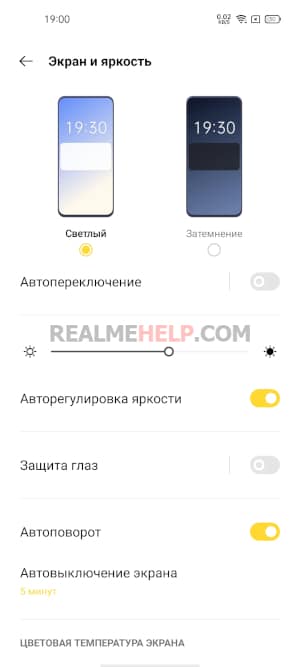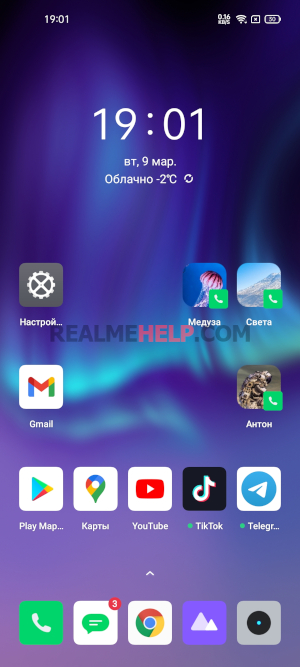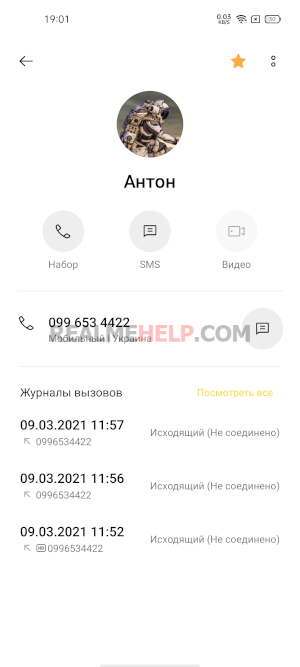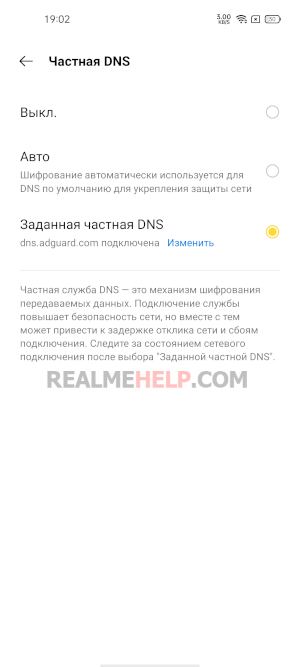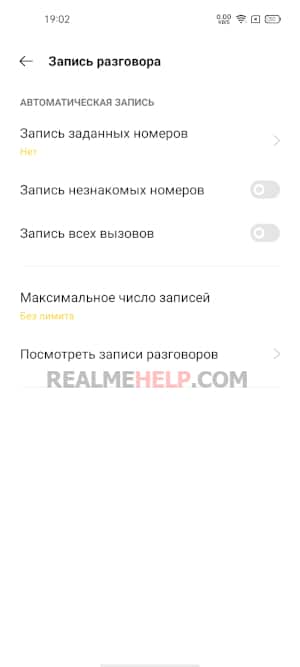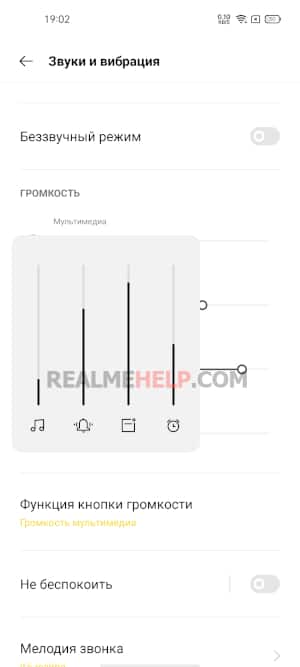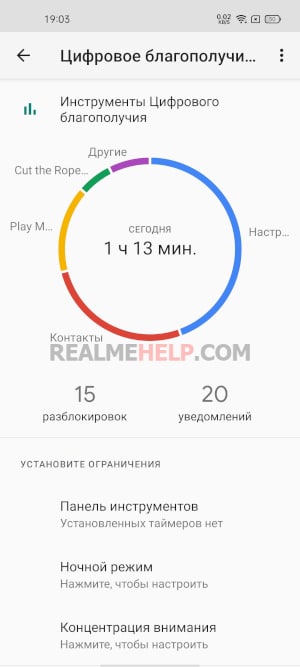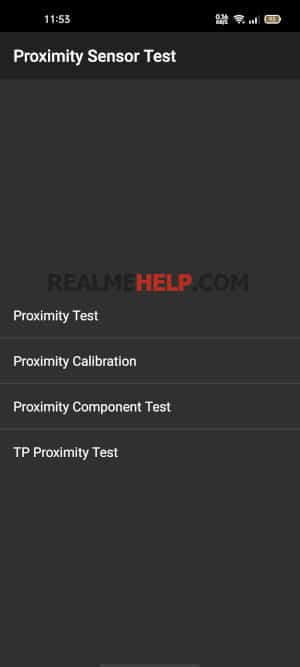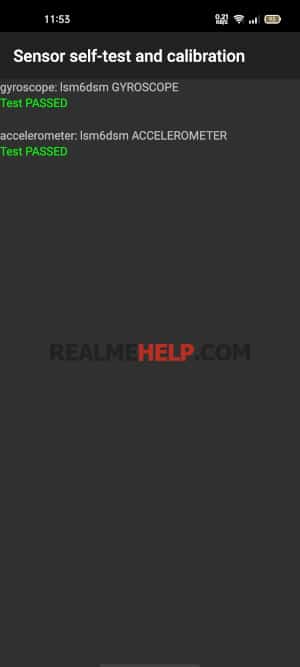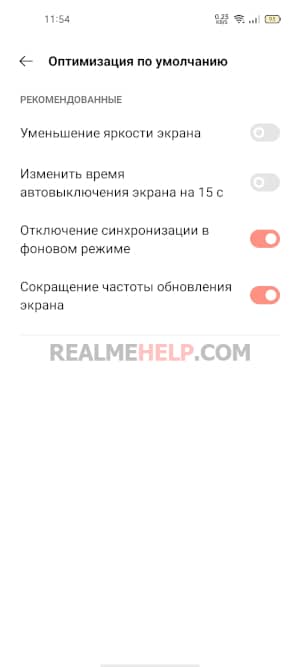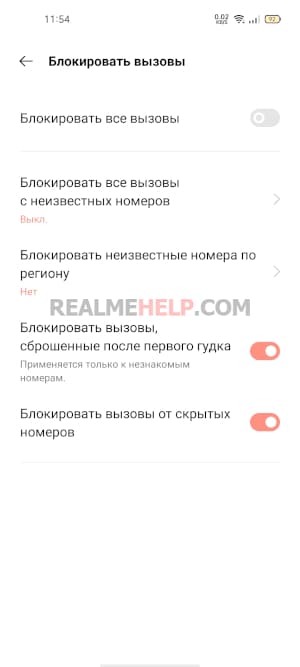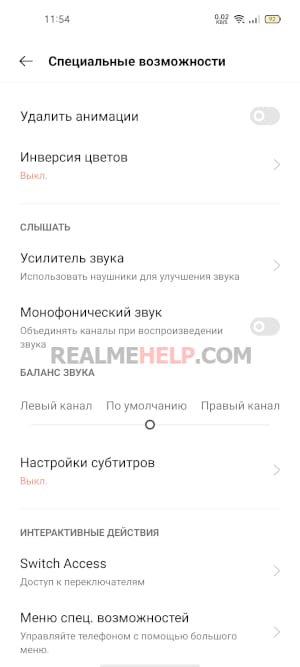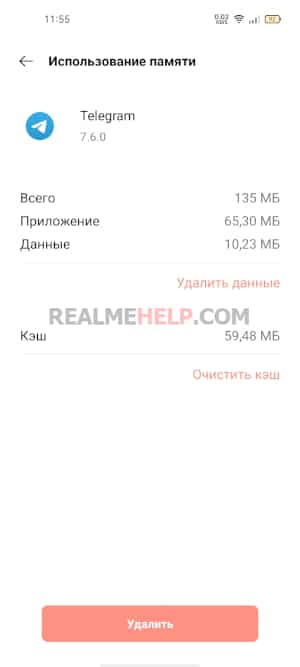Сейчас расскажу как скрыть или добавить сообщения отдельных приложений на экран блокировки вашего телефона Андроид. Прячут для сохранения конфиденциальности, а выводят для быстрого просмотра. Удобно. Так же посмотрим из-за чего могут не выводиться сообщения.
Данная статья подходит для всех брендов, выпускающих телефоны на Android 11/10/9/8: Samsung, HTC, Lenovo, LG, Sony, ZTE, Huawei, Meizu, Fly, Alcatel, Xiaomi, Nokia и прочие. Мы не несем ответственности за ваши действия.
Внимание! Вы можете задать свой вопрос специалисту в конце статьи.
Содержание
- Как убрать уведомления с экрана блокировки телефона
- Отключаем все уведомления
- Отключаем уведомления для отдельных приложений
- Как включить уведомления на экране блокировки телефона
- Уведомления не отображаются – почему?
- Устанавливаем время и часовой пояс
- Активируем опцию «Показывать содержимое»
- Добавляем программу в «белый список»
- Отключаем режим энергосбережения
- Удаление программ блокирующих демонстрацию уведомлений
Как убрать уведомления с экрана блокировки телефона
Отключаем все уведомления
Инструкция для Андроид 6 и 7:
- Жмем «Настройки», выбираем «Уведомления».
- Тапаем по значку с шестеренкой в верхней строке.
- Указываем вкладку «На экране блокировки».
- Жмем на «Скрывать личные данные», «Показывать уведомления» или «Не показывать уведомления».
Инструкция для Андроид 8 и 9:

Не знаешь как решить проблему в работе своего гаджета и нужен совет специалиста? На вопросы отвечает Алексей, мастер по ремонту смартфонов и планшетов в сервисном центре.Напиши мне »
- Жмем «Настройки», затем переходим в «Безопасность и местоположение».
- Во вкладке «Безопасность» выбираем раздел «Настройки экрана блокировки».
- Тапаем по вкладке «На экране блокировки», в открывшемся окне для отключения сообщений жмем «Не показывать уведомления».
Осуществленные настройки будут применены для всех доступных на телефоне уведомлений. Вы сможете отключить уведомления, они больше не будут демонстрироваться.
Отключаем уведомления для отдельных приложений
Когда необходимо скрыть уведомления от определенных приложений, следует выполнить следующие шаги:
- Жмем «Настройки», переходим в раздел «Уведомления».
- Тапаем на приложение, уведомления которого следует деактивировать.
- Жмем «На экране блокировки», после чего указываем «Не показывать уведомления».
Теперь для указанной программы все сообщения будут деактивированы. Подобные действия можно выполнить для любых нужных приложений.
Как добавить или убрать часы с экрана блокировки телефона Android
Как включить уведомления на экране блокировки телефона
Некоторые пользователи на экран блокировки не получают уведомлений, т.к. данная опция на их гаджетах не активирована. Если вы получили сообщение, а на экране блокировки содержимое не появилось, выполняем такие действия, чтобы включить уведомления:
- Жмем «Настройки», находим раздел «Уведомления и строка состояния».
- В отображенном списке находим строку «Доступ с экрана блокировки». Следует поставить галочку возле данного пункта.
На некоторых версиях Андроид названия разделов могут отличаться.
Уведомления не отображаются – почему?
Некоторые пользователи хотят скрыть текст сообщения, а у других он вообще не отображается. Эта проблема может быть связана с системной ошибкой или неправильно выполненными настройками.
Чтобы на экране блокировки отображались уведомления, необходимо данную опцию активировать. Затем используем следующие способы решения проблемы.
Устанавливаем время и часовой пояс
Если время на телефоне выставлено неправильно, то уведомления могут не отображаться. Это очень распространенная причина ошибки. Правильно настроить время можно по следующей инструкции:
- Переходим в «Настройки», жмем «Дата и время».
- Деактивируем опцию «Автоопределение времени» (или ее другое название «Часовой пояс сети»).
- Вводим правильное время и дату, указываем свой часовой пояс.
- Перезагружаем телефон.
Активируем опцию «Показывать содержимое»
Пользователю необходимо проверить, активирована ли опция «Показывать содержимое» по следующей инструкции:
- Переходим в «Настройки», тапаем на вкладку «Экран блокировки и защита».
- В разделе «Уведомления на экране» выбираем пункт «Содержимое экрана блокировки», где жмем «Показывать содержимое».
- В главном меню настроек жмем «Уведомления». Проверяем, активирована ли демонстрация уведомлений для нужных программ. Если показ уведомления деактивирован, необходимо включить переключатель, как на скриншоте ниже.
- В данном разделе в дополнительных настройках выставляем приоритеты для сообщений «Помечать как важные». Выполнение этого действия может решить рассматриваемую проблему.
Отключаем «Ограничение фоновых данных»
Если на телефоне активирована опция «Ограничение фоновых данных», то некоторые службы и программы могут не функционировать, когда гаджет не подключен к сети Wi-Fi. Если используется подключение через мобильный интернет, то уведомления с мессенджеров все равно не будут приходить.
Инструкция по отключению этой функции:
- Жмем «Настройки».
- Указываем пункт «Использование данных».
- Жмем «Опции».
- Если данная функции активирована, следует нажать «Отключить ограничение фоновых данных».
Как сменить обои экрана блокировки телефона Android
Добавляем программу в «белый список»
В некоторых телефонах для вывода уведомлений нужно программу добавить в «белый список». Следует во вкладке «Безопасность» указать раздел «Clean white list», после чего добавляем в него нужную программу.
Отключаем режим энергосбережения
Данный режим выключен по умолчанию. Некоторые программы могут автоматически переключиться в режим энергосбережения. Этот режим рекомендуется отключить для программ, от которых вам нужно получить уведомление:
- В «Настройках» выбираем пункт «Батарея».
- Во вкладке «Энергопотребление приложений» жмем «Подробно».
- Если в разделе «Оптимизация энергопотребления» находится данная программа, жмем на нее и указываем «Отключить».
Данный способ позволит получать уведомления на заблокированный экран.
Удаление программ блокирующих демонстрацию уведомлений
К блокирующим утилитам относятся DU Battery Saver, Clean Master и другие.
С целью экономии зарядка аккумулятора эти программы могут отключать приложения, отправляющие уведомления. Поэтому в данных блокирующих утилитах необходимо отключить блокировку приложений, от которых вы хотите получать уведомления.
АвторМастер Николай
Инженер по ремонту мобильной и компьютерной техники в специализированном сервисном центре, г. Москва. Непрерывный опыт работы с 2010 года.
Есть вопросы? Задавайте в комментариях к статье. Отвечать стараюсь максимально быстро вам на указанную почту. Каждый случай индивидуален и поэтому очень важно, чтобы вы максимально расписали свою проблему и какая у вас модель устройства.
Каждый раз, когда вы получаете уведомление от приложения Android, вы видите название и значок приложения, а также предварительный просмотр его содержимого. Когда дело доходит до сообщений, вы также видите, кто отправил вам сообщение, и, по крайней мере, часть его можно легко прочитать и понять. Например, вы видите имена людей, отправляющих вам сообщения в WhatsApp, Messenger, Messages и других приложениях, а также предварительный просмотр их контента. Часть этого контента может быть важна для вашей конфиденциальности, и вы можете не захотеть, чтобы окружающие видели это. Чтобы устранить эту проблему, вы можете настроить свой смартфон Android таким образом, чтобы он скрывал содержимое уведомлений, отображаемых на экране блокировки, до тех пор, пока вы не разблокируете свой смартфон. Вот как это делается.
ПРИМЕЧАНИЕ. В этом руководстве мы использовали смартфон Huawei P30 под управлением Android 10. Процедуры аналогичны для всех устройств на платформе Android, хотя они могут не совпадать. На некоторых смартфонах Android, таких как Nokia, опции, показанные в этом руководстве, отсутствуют, и наше руководство не работает.
Первым шагом к сокрытию содержимого уведомлений является открытие настроек на вашем смартфоне Android. Затем прокрутите вниз и нажмите на раздел «Приложения и уведомления» или «Уведомления».
Android показывает настройки, относящиеся к уведомлениям, а также все приложения, для которых вы можете персонализировать уведомления.
Шаг 2. Настройте Android так, чтобы он отображал уведомления, но скрывал их содержимое.
Если вы хотите скрыть содержимое всех уведомлений, отображаемых на экране блокировки, нажмите «Уведомления на экране блокировки».
По умолчанию Android устанавливает для уведомлений значение Показать, чтобы они полностью отображались на экране блокировки. Выберите «Показать, но скрыть содержимое».
Теоретически, этот параметр должен применяться немедленно для всех приложений Android на вашем смартфоне. С этого момента в уведомлениях, отображаемых на экране блокировки, должно отображаться название приложения, отправляющего каждое уведомление, как давно было отправлено каждое уведомление, и строка с надписью: «Содержимое скрыто».
К сожалению, не все приложения Android соответствуют этому параметру, особенно те, которые обычно используются для обмена сообщениями и общения с другими пользователями: WhatsApp, Messenger, Telegram и т.д. Поэтому может потребоваться вручную настроить приложения, для которых вы хотите скрыть содержание уведомлений. Продолжайте читать, чтобы увидеть, как.
Шаг 3. Настройте приложения Android, такие как WhatsApp или Messenger, чтобы скрыть содержимое своих уведомлений.
На экране Уведомления вы видите длинный список всех приложений Android, для которых вы можете настроить их уведомления. Некоторые приложения, такие как WhatsApp или Messenger, могут игнорировать настройку из предыдущего шага. Чтобы заставить их вести себя, прокрутите вниз до имени приложения и нажмите на него.
Мы хотели настроить WhatsApp и постучали по нему. Затем вы увидите множество типов уведомлений: уведомления о вызовах, групповые уведомления, уведомления о сообщениях и т.д. Нажмите на тип уведомления, который вас интересует. Мы выбрали Уведомления о сообщениях, потому что мы хотим скрыть содержимое сообщений, которые мы получаем в WhatsApp.
Затем нажмите «Уведомления на экране блокировки» и выберите «Показать, но скрыть содержимое».
Вернитесь к другим типам уведомлений и измените их таким же образом.
К сожалению, разные приложения показывают разные наборы параметров. Чтобы помочь вам понять общий подход, у нас есть другой пример: приложение Facebook Messenger. Мы нажали на Messenger на экране уведомлений. Как вы можете видеть ниже, его уведомления разделены по-разному. Мы нажали «Чаты и звонки», потому что хотели скрыть содержимое сообщений чата, полученных в Messenger.
Затем нажмите «Уведомления на экране блокировки» и выберите «Показать, но скрыть содержимое».
Повторите эту процедуру для всех типов уведомлений, которые вас интересуют. Вы можете подумать, что все готово, но в Messenger есть дополнительные настройки, скрытые в нижней части экрана уведомлений. Прокрутите вниз и нажмите на Дополнительные настройки .
Теперь вы видите другие настройки уведомлений. Отключите предварительный просмотр уведомлений, чтобы Messenger Facebook больше не отображал имя и сообщение в своих уведомлениях.
Теперь все готово, а Messenger должен перестать показывать содержимое уведомлений.
ПОМНИТЕ: подход, которому вы должны следовать, похож на тот, который мы показали для WhatsApp и Messenger . Параметры уведомлений, которые вы получаете, могут отличаться, но общий подход должен работать и для других приложений обмена сообщениями (Skype, LinkedIn, Telegram, Viber и т.д.).
Вам удалось скрыть содержимое уведомлений на смартфоне Android?
Шаги, показанные в этом руководстве, должны работать на большинстве смартфонов с Android 10. Если этого не произойдет, последний способ — перезагрузить смартфон, чтобы убедиться, что применяются новые настройки уведомлений. Одна вещь, которую мы заметили, заключается в том, что не все производители смартфонов допускают настройку уведомлений таким образом, а на некоторых устройствах параметры уведомлений вообще отсутствуют. Прежде чем закрыть это руководство, скажите нам, сработало ли оно у вас, какой у вас смартфон и какая версия Android установлена.
Как исправить проблемы с Realme UI 2.0
Хотя изменения, которые мы видели в Realme мобильные устройства при переходе от первой версии уровня настройки к Realme UI 2.0 не были чрезмерными, ошибки присутствовали и вызвали проблемы у нескольких пользователей в своих терминалах. Обновление, которое постепенно достигло большего количества смартфонов, уже есть практически на всех устройствах, которые будут обновляться, и никто не хочет жить с головной болью.
Как мы видели в других случаях, некоторые из ошибок более легкие или более серьезные, которые появляются сразу после выполнения обновления, а в других случаях одновременно. Как бы то ни было, мы покажем вам, как вы можете решить эти Проблемы Realme UI 2.0 которые портят вашу повседневную работу со смартфоном или даже мешают вам продолжать его использование.
Мой телефон перезагружается после обновления до Realme UI 2.0
Как мы видели в других случаях, обновление столь же важно, как скачок поколения на уровне настройки, а также сопровождается Android 11 означает, что для многих терминалов необходимо выполнить сброс до заводских настроек. В вашем случае, если вы этого не сделали и столкнулись с неожиданными перезагрузками, вам придется выполнить следующие шаги, чтобы это не повлияло на работу мобильного телефона.
Экран мобильного телефона ловится
Другой фатальный проблема что Realme мобильный пользователи испытывают, как только они обновляют свой мобильный телефон, неожиданное появление в некоторых приложениях или файлах. Когда терминалу приходится использовать некоторые файлы или элементы системы, он по какой-то причине находит их поврежденными, в результате чего экран выключается или остается замороженным на несколько секунд, минут или вообще не отвечает.
Если в вашем случае проблемы не были такими серьезными, как предыдущие, но вы потеряли безопасность, как в случае многих пользователей, которые остались без возможности использовать считыватель отпечатков пальцев после обновления, знайте, что вы можете исправить Это. Очевидно, обновление внесло изменения в системы безопасности с отпечатком пальца, и важно перенастроить их, как если бы мобильный телефон был новым.
Эти шаги начинаются с перехода в Настройки> Отпечаток пальца, лицо и пароль> Отпечаток пальца.
Оказавшись внутри, мы увидим рядом с каждым пальцем, который мы сохранили, возможность его удаления, что мы не сможем сделать, если мы не знаем PIN-код или шаблон безопасности. При его удалении нам нужно только нажать «Добавить отпечаток пальца», чтобы считыватель отпечатков пальцев, независимо от того, где он находится, снова сохранил наши данные.
Если позже мы попробуем снова использовать отпечаток пальца, мы увидим, что теперь Неудача Realme больше не повторяется, ни для доступа к мобильному телефону, ни для входа в банковские или другие приложения, требующие этой системы.
Netflix и Amazon Prime Video не загружаются
Чтобы полностью решить эту проблему, необходимо установить исправление безопасности из Настройки> Обновления системы, но до тех пор все, что нам нужно сделать, чтобы приложение хорошо работает с Realme UI 2.0 по крайней мере на несколько дней: Настройки доступа> Управление приложениями> Список приложений> Netflix или Amazon Prime Video> Использование хранилища> Очистить кеш, а затем Очистить данные.
Это заставит службу снова запросить у нас имя пользователя и пароль, но, по крайней мере, мы сможем нормально видеть содержимое.
Сбои Wi-Fi и мобильной сети передачи данных
Это не первое, что подобное происходит на мобильных устройствах Android, но на этот раз проблема сосредоточена на пользовательском интерфейсе Realme, где эта последняя версия заставляет пользователей постоянно отключаться от Wi-Fi сеть, а в других случаях это мобильная сеть.
Для тех, у кого есть проблема с отключением мобильных данных или что они даже не работают в любое время при обновлении, им следует войти в Настройки> SIM-карта и мобильные данные> Нажмите на имя SIM-карты, которую вы используете для перейдите> Доступ к имени точки доступа и настройте APN нашего оператора.
Источник
Как настроить Realme Mobile Notification
Освободи Себя уведомление бар на мобильных телефонах Realme не работает, как нам всем нравится в первую очередь, с появлением Realme UI интегрирован ряд изменений, которые напрямую влияют на всех тех, кто выпускает новый смартфон. Это приводит к тому, что по умолчанию не все уведомления появляются в верхней панели, и нам придется выполнить ряд шагов, чтобы показать, как они отображаются на любом другом мобильном телефоне.
Это не что-то новое, некоторые слои настройки, такие как Xiaomi или Huawei, также сталкивались с этими неудобствами в других случаях, но понемногу мы учились справляться с ними. Конфигурация, которую мы собираемся сделать в Realme UI уведомления затрагивает все брендовые смартфоны независимо от диапазона, в котором он находится.
Действия по настройке уведомлений на мобильных телефонах Realme
Для того, чтобы есть уведомления в верхней панели Посмотрите их на экране блокировки или сделайте так, чтобы они казались нам полностью подходящими. Нам придется делать это приложение за приложением, поскольку мы не можем найти какой-либо вариант, который вносит все изменения одновременно. Несмотря на это, это не влияет на все приложения, и будут некоторые, которые кажутся более приоритетными, чем другие, собственный искусственный интеллект Realme UI пытается помочь нам, но если мы хотим сделать это по своему вкусу, нам придется выполнить следующие шаги:
Отсюда мы видим только кнопку, которая позволяет нам включать или выключать уведомления, но не более того. Чтобы продолжить настройку, нам нужно перейти к следующему пункту.
Как вы хотите видеть уведомления
Источник
Поиск проблемы
Во избежание возникновения сбоя в работе смартфона, рекомендуем придерживаться следующих правил:
*Периодически чистите кэш, проверяйте вирусы и перезагружайте телефон минимум раз в неделю.
*Удаляйте неиспользуемые приложения или несовместимые приложения, вызывающие ошибки.
*Старайтесь по мере необходимости избегать многозадачности, например, одновременной работы большого числа приложений в фоновом режиме.
Если смартфон самопроизвольно выключается:
1. Если смартфон выключается во время использования приложения, удалите программу, возможно это поможет решить проблему.
2. Убедитесь, что выключение телефона не происходит из-за случайного нажатия на кнопку Включения, например, чехол некачественный или одет неправильно.
3. Причиной может быть слишком высокая или слишком низкая температура окружающей среды.
4. Убедитесь, что SIM-карта не повреждена, попробуйте вытащить и вставить ее снова.
5. Попробуйте зарядить смартфон в течение 30 минут и произвести Принудительную перезагрузку (удерживая Кнопку Включения и Увеличения громкости).
6. Перейдите в [Настройки] > [Дополнительные Настройки] > [Вкл/Выкл по расписанию] при необходимости деактивируйте автоматическое выключение смартфона.
7. Перейдите в [Диспетчер телефона] > запустите сканирование телефона на вирусы.
8. Перейдите в [Настройки] > [Обновление системы] и обновите смартфон до последней версии Операционной системы.
9. Свяжитесь с Горячей Линией для консультации либо обратитесь в Авторизованный Сервисный Центр.
1. Убедитесь, что вы используйте оригинальное зарядное устройство и кабель.
2. Проверьте не поврежден ли кабель или адаптер, попробуйте использовать другой, чтобы убедиться, что он исправен.
3. Возможной причиной медленной зарядки может стать слишком высокая или низкая температура окружающей среды (более 45°C или ниже 16°C).
4. Закройте все приложения в фоновом режиме, старайтесь не использовать смартфон во время зарядки.
Если проблему не удалось решить самостоятельно, свяжитесь с Горячей Линией для консультации либо обратитесь в Авторизованный Сервисный Центр.
1. Попробуйте снять чехол.
2. Если вы активно работаете со смартфоном, например, играете в игры, смотрите видео, звоните и/или телефон стоит на зарядке, то в этих режимах допускается незначительный нагрев устройства.
3. Перезапустите смартфон, убедитесь что у вас установлена последняя версия Операционной системы.
Если проблему не удалось решить самостоятельно, свяжитесь с Горячей Линией для консультации либо обратитесь в Авторизованный Сервисный Центр.
1. Проверьте ваше местоположение, убедитесь что вы находитесь в зоне покрытия оператора сотовой сети.
2. На качество сотовой связи может оказывать влияние чехол с металлическими элементами.
3. Проверьте настройки:
*В настройках [Две SIM-карты и сотовая сеть] выберите SIM-карту> [Предпочтительный тип сети]> [4G/3G/2G (Auto)]
*Отключите VPN соединение, если оно активно, для этого перейдите в настройки, далее [Другие беспроводные соединения]> [VPN]> отключить/удалить.
*Перейдите в [Настройки]> [Две SIM-карты и сотовая сеть]> выберите SIM-карту> [Название точки доступа]> «Сброс».
4. Проверьте состояние SIM-карты, не повреждена ли она, почистите ее и попробуйте вставить снова.
5. Перезапустите смартфон.
6. Обновите смартфон до последней версии Операционной системы.
7. Сделайте резервную копию данных и сбросьте до заводских настроек.
8. Свяжитесь с Оператором для консультации.
2. Если при переключении из обычного режима на громкую связь, качество звука не меняется, значит проблема со связью или с телефоном другого абонента.
3. Возможно динамик загрязнен, попробуйте аккуратно прочистить его щеткой с мягкой щетиной или салфеткой со спиртом.
4. Попробуйте снять чехол, возможно он перекрывает динамик.
5. Если звук нечеткий при использовании гарнитуры, убедитесь, что она исправна, проверив на другом устройстве.
6. Перезапустите смартфон и обновите его до последней версии Операционной системы.
7. Если проблема возникает только при соединении с конкретным человеком, возможно, причина в неисправности его смартфона.
1. Проверьте ваше местоположение, убедитесь что вы находитесь в зоне покрытия оператора сотовой сети.
2. Свяжитесь с Оператором, убедитесь, что вы оплатили услуги интернета.
3. Достаньте и вставьте обратно Вашу SIM-карту или попробуйте использовать другую.
4. Проверьте настройки телефона:
*Убедитесь, что «Режим в самолете» и WIFI выключены, а мобильные данные включены.
*Отключите VPN соединение, если оно активно, для этого перейдите в настройки, далее [Другие беспроводные соединения]> [VPN]> отключить/удалить.
*В настройках [Две SIM-карты и сотовая сеть] выберите SIM-карту> [Предпочтительный тип сети]> [4G/3G/2G (Auto)].
*Перейдите в [Настройки]> [Две SIM-карты и сотовая сеть]> выберите SIM-карту> [Название точки доступа]> «Сброс».
5. Перезагрузите телефон и обновите до последней версии Операционной системы.
6. Создайте резервную копию данных и сделайте Сброс до заводских настроек.
7. На скорость интернета могут влиять приложения, работающие в фоновом режиме, а также одновременная загрузка нескольких файлов.
1. Если сбои происходят во время работы определенного приложения, удалите его и скачайте заново из Google Play store.
2. Закройте неиспользуемые приложения работающие в фоновом режиме.
3. Очистите кэш приложений и проверьте смартфон на вирусы.
4. Освободите память телефона, удалите ненужные снимки, сообщения, аудио- и видеозаписи.
5. Перейдите в [Диспетчер телефона]> запустите сканирование телефона на вирусы и очистку памяти.
6. Старайтесь использовать статические обои на рабочем столе и экране блокировки.
7. Рекомендуем вовремя обновлять смартфон до последней версии Операционной системы и перезагружать хотя бы раз в неделю.
1. Проверьте сигнал Wi-Fi в строке состояния, убедитесь, что вы находитесь в зоне действия роутера, а уровень сигнала достаточно высокий.
2. При подключении к общественной сети Wi-Fi скорость может быть низкой из-за слишком большого количества пользователей. Попробуйте подключиться к другим сетям Wi-Fi и сравните результат.
3. Очистите кэш приложений и проверьте смартфон на вирусы.
4. Если у Вас есть доступ к роутеру, то перезагрузите его.
5. Уточните у Оператора, существуют ли сбои в работе сети в вашем регионе на данный момент.
1.Убедитесь, что ваш маршрутизатор включен и вы находитесь в пределах его досягаемости.
2. Попробуйте подключиться к сети Wi-Fi на других телефонах. Если другие телефоны также не могут подключиться к этой сети Wi-Fi, обратитесь за помощью к вашему провайдеру.
3. Убедитесь, что вы ввели правильный пароль от сети Wi-Fi. Если сохраненная сеть Wi-Fi не подключаетеся, нажмите удалить сеть, затем введите пароль и подключитесь снова.
4. Перейдите в [Настройки]> [Дополнительные настройки]> [Управление приложениями]> [Все] > [Настройки Wi-Fi] и очистите данные и кеш. Затем попробуйте снова подключиться к сети Wi-Fi.
5. Перезагрузите телефон.
6. Убедитесь, что роутер подключен к модему. Перезагрузите роутер и через десять минут попробуйте снова подключиться к сети Wi-Fi.
7. Убедитесь, что все кабели надежно подключены и не повреждены. Попробуйте снова подключиться.
8. Сделайте резервную копию и перенесите данные, а затем сбросьте настройки телефона до заводских.
1. Проверьте, подключение к интернету.
2. Убедитесь, что дата и время в телефоне корректны, для этого перейдите в [Настройки]> [Дополнительные настройки]> [Дата и время]> [Установить автоматически].
3. Перейдите в [Управление приложениями]> [Показать системные процессы]> [Google Play Маркет], далее нажмите [Использование памяти]> [Очистить кэш]. Также очистите данные для «Google Services Framework».
5. Если проблема не устранена, попробуйте удалить и снова добавить учетную запись Google.
1. Убедитесь, что устройства, к которым вы пытаетесь подключиться, находятся в пределах 10 метров от вашего смартфона.
2. Перейдите в [Настройки]> [Bluetooth]> [Разрешить обнаружение другими устройствами].
3. В процессе подключения оба устройства попросят подтвердить код, убедитесь, что он введен корректно.
4. Некоторые устройства автоматически отключают работу определённых функций, в том числе и Bluetooth, если заряд аккумулятора низкий. Убедитесь что заряд обоих устройств достаточно высокий.
5. Перезапустите смартфон и обновите его до последней версии Операционной системы.
1. Перейдите в [Управление приложениями]> [Показать системные процессы]> выберите приложение, далее нажмите [Использование памяти]> [Очистить кэш].
2. Переустановите приложение.
1. Убедитесь, что ваш телефон подключен к сети.
2. Выберите [Настройки]> [Уведомления и строка состояния]> [Управление уведомлениями], выбирете нужное приложение и передвиньте бегунок [Разрешить уведомления].
3. Убедитесь, что [Режим энергосбережения], [Авиарежим] и [Безвучный режим] или [Не беспокоить] отключены.
4. Откройте «Меню» и сдвиньте интерфейс приложений вниз, пока не увидите значок замка в верхнем углу, позволяющий приложениям работать в фоновом режиме.
5. Перейдите в [Диспетчер телефона], [Центр безопасности] или [Безопасность]> [Разрешения на доступ к личным данным]> [Диспетчер запуска] и передвиньте бегунок, разрешающий автозапуск приложения в фоновом режиме.
6. Проверьте, нет ли обновления приложения, и загрузите последнюю версию из [Play Store].
7. Обновите систему до последней версии.
1. Перезагрузите телефон.
2. Перейдите в [Управление приложениями]> [Показать системные процессы]> камера, далее нажмите [Использование памяти]> [Очистить кэш].
3. Перейдите к [Настройки]> [Управление приложениями]> выберите приложение> [Разрешения]> разрешите использовать камеру.
4. Перезапустите смартфон и обновите его до последней версии Операционной системы.
1. Перезапустите смартфон и обновите его до последней версии Операционной системы.
2. Создайте резервную копию данных и выполните Сброс до заводских настроек.
Обратите внимание: если вы самостоятельно устанавливаете root права на телефон, это может привести к повреждению устройства и потери гарантии.
Если проблему не удалось решить, свяжитесь с Горячей Линией для консультации либо обратитесь в Авторизованный Сервисный Центр.
Источник
Войдите для просмотра содержания сообщения как исправить realme
1.Попробуйте найти ответ на официальном сайте https://www.realme.com/ru в разделе [Поддержка] → [Устранение неполадок]
2.Обратитесь на официальную горячую линию realme по телефону 8-800-707-25-75 или по почте service.ru@realme.com
3.Обратитесь в авторизированный сервисный центр, актуальный список авторизованных сервисных центров можно найти на официальном сайте в разделе [Поддержка] → [Сервисные центры realme]. Также актуальный список сервисных центров можно узнать на горячей линии.
Внимание! Избегайте поиска сервисных центров через поисковики. Актуальный список можно узнать только на официальном сайте и на горячей линии.
Во всех смартфонах realme используются качественные аккумуляторы, которые достаточно быстро заряжаются и долго сохраняют запас энергии. Вопреки распространенному мнению, к первой зарядке смартфона нет никаких особых требований (например, нет необходимости заряжать смартфон в течение 12 часов). Однако, существует несколько советов по тому, как продлить срок службы аккумулятора. Во-первых, используйте оригинальное зарядное устройство и кабель. Во-вторых, не используйте и не заряжайте смартфон в экстремальных температурных условиях. Рекомендуемый температурный диапазон работы устройства от 16° C до 25° C. Если вы заряжаете смартфон за пределами данных температур, зарядка прекратится и на экране появится соответствующее уведомление.
Перейдите в [Настройки]> [Дополнительные настройки]> [Резервное копирование и сброс]> [Резервное копирование и восстановление]> [Создать резервную копию]. Выберите сохраняемые данные и запустите процесс, нажав клавишу «Начать», резервная копия сохранится в папке в памяти телефона. Также вы можете сохранить свои данные на компьютере, подключив к нему телефон или перенести их на другой смартфон с помощью встроенного приложения Копия телефона.
* Названия настроек и последовательность действий могут незначительно отличаться от вашего телефона.
* Советуем периодически создавать резервную копию телефона, чтобы избежать потерю данных в случае возникновения сбоя операционной системы.
* Чтобы завершить процесс резервного копирования, убедитесь, что уровень заряда аккумулятора смартфона realme не менее 50%, не выключайте и не перезагружайте телефон во время процесса сохранения данных.
* Резервные копии будут удалены при прошивке телефона в Сервисном центре, стирании данных или сбросе до заводских настроек.
Если ваш телефон упал в воду, или в него попала какая-либо другая жидкость, то необходимо как можно скорее принять меры по сохранению устройства. Выключите смартфон, достаньте SIM-карту и карту памяти, протрите насухо при помощи мягкой ткани или салфетки, аккуратно потрясите аппарат, пока не удалите всю жидкость. Вы также можете воспользоваться феном с холодным воздухом, чтобы просушить телефон (не используйте горячий воздух во избежание еще больших повреждений).
Данный способ не гарантирует дальнейшую работу смартфона, даже если он включился и на первый взгляд функционирует исправно, поэтому рекомендуем обратиться в Авторизованный сервисный центр.
Для того, чтобы избежать царапин и других механических повреждений на смартфоне, рекомендуем использовать оригинальный чехол и защитную пленку. Оригинальный чехол гарантирует надежную защиту смартфона и идеально подходит под его форму. Защитная пленка, входящая в комплект, соответствует размерам и форме дисплея, не перекрывает камеру и датчик освещенности, а также обеспечивает необходимую чувствительность экрана.
Вставьте иголку для извлечения SIM-карты в отверстие на боковой части смартфона, после нажатия лоток выдвинется, и вы сможете установить или изъять SIM-карту.
*Если размер SIM-карты не подходит, обратитесь к Оператору, не обрезайте ее самостоятельно.
*Прежде чем извлечь SIM-карту отключите телефон.
Смахните пальцем вверх в нижней части экрана, чтобы увидеть все открытые приложения> выберите необходимое приложение> в правой верхней части экрана нажмите на значок выбора функций (три горизонтальных полоски) > далее «Блокировать».
Существует два способа разблокировки смартфона. Вы можете попробовать разблокировать устройство самостоятельно с помощью сервиса Find My Device от Google или обратиться в Авторизованный Сервисный Центр. Обратите внимание, что любой из способов приведет к удалению всей информации со смартфона.
Со временем в отверстие динамика, разъем USB и разъем для наушников попадает пыль и другие инородные частицы, что может стать причиной снижения качества звука или отсутствия заряда телефона. Таким образом необходимо периодически очищать поверхность и отверстия устройства при помощи сухой зубной щетки или мягкой тканью, слегка смоченной в этиловом спирте.
* Не пытайтесь снять заднюю крышку телефона.
Существует два способа, чтобы сделать скриншот:
1. Нажмите одновременно на кнопку Включения и кнопку Уменьшения громкости;
2. Смахните тремя пальцами вниз по экрану.
Чтобы сделать длинный скриншот выполните шаги 1 или 2, затем нажмите на значок [Длинный снимок] и сдвигайте изображение вверх для выбора нужного размера, далее нажмите клавишу «Готово».
Если ваш смартфон зависает, возникают сбои в работе, появляются сообщения о том, что память переполнена, даже после того как вы удалили большую часть файлов, то вы можете произвести Сброс телефона до заводских настроек.
Обратите внимание, что сброс настроек приведет к потере всей информации на телефоне, поэтому заранее сделайте резервную копию на компьютере или SD-карте.
Чтобы произвести сброс перейдите в [Настройки] > [Дополнительные настройки] > [Резервное копирование и сброс] > [Сброс до заводских настроек]> [Стереть все данные].
Если смартфон работает со сбоями (например, не удается перезапустить его, обновить систему или стереть данные), вы можете восстановить нормальную работу при помощи обновления версии ПО в Recovery Mode (Режим Восстановления).
Скачайте на компьютер последнюю версию прошивки вашего телефона с официального сайта производителя, перенесите ее в память телефона или на SD-карту. Для входа в Режим Восстановления на выключенном устройстве нажмите и удерживайте кнопки Питания и Уменьшения громкости. Далее выберите язык> «Install from storage device», затем выберите прошивку из папки, куда вы заранее ее переместили, начните процесс установки.
* Сделайте резервную копию данных перед обновлением системы.
* Подключите к телефону зарядное устройство, убедитесь, что уровень заряда более 40%.
* Обновление системы занимает около 3-5 минут. Не отключайте телефон в процессе обновления.
Если ваш телефон зависает, работает со сбоями, а экран не реагирует на нажатия, рекомендуем выполнить Принудительную перезагрузку. Для этого нажмите и продолжайте удерживать кнопки Питания и Увеличения громкости около 8 секунд, пока телефон не выключится и не начнется процесс загрузки. Если смартфон не включается, попробуйте подзарядить его в течении 30 минут и повторить Принудительную перезагрузку.
Если проблему не удалось решить самостоятельно, свяжитесь с Горячей Линией для консультации либо обратитесь в Авторизованный Сервисный Центр.
Если приложению для совершению каких-либо действий нужен доступ к данным или функциям смартфона (например, доступ к камере или контактам), необходимо либо подтвердить запрос данных в приложении, либо выдать необходимые разрешения в настройках телефона, для этого перейдите в [Настройки]> [Безопасность]> [Разрешения].
1. По любым вопросам о смартфонах realme, новинках, функциях и технических особенностях вы можете обращаться на Горячую Линию, отправив вопрос на почту service.ru@realme.com или позвонив по номеру 8-800-707-25-75
2. Если ваш смартфон сломался, можете обратиться в Авторизованный Сервисный Центр realme, где будет гарантирован качественный и профессиональный ремонт.
Перед тем, как отправиться в Авторизованный Сервисный Центр, мы рекомендуем выполнить несколько шагов:
1. Создайте резервную копию данных.
2. Выйдите из Google аккаунта и отключите блокировку телефона.
3. Возьмите чек о покупке и гарантийный талон, для того чтобы предоставить его при необходимости.
4. Принесите не только смартфон, но и все аксессуары, нуждающиеся в ремонте.
После проверки Авторизованный Сервисный Центр сообщит вам стоимость ремонта. Если случай гарантийный, то ремонт будет произведен бесплатно. Если же смартфон был поврежден в результате падения, попадания жидкости или какой-либо другой причине, не покрывающейся гарантией, то стоимость ремонта будет варьироваться в зависимости от сложности ремонта и стоимости запчастей.
Как правило, ремонт телефонов выполняется в течении нескольких дней. Сроки могут зависеть от сложности ремонта и наличия запасных частей на складе сервисного центра.
Гарантия не распространяется на любые из перечисленных ниже условий:
1. Гарантийный срок истек.
2. Дефект вызван нарушением правил и условий по эксплуатации и хранению телефона, изложенных в руководстве пользователя.
3. Клиент самостоятельно разобрал, отремонтировал телефон и/или обратился в неавторизованный Сервисный Центр.
4. Повреждения возникли в результате форс-мажорных обстоятельств (например, пожар, землетрясение, наводнение и т.д.).
5. Пользователь не может предоставить гарантийный талон, документ, подтверждающий покупку, либо модель, штрих-код изменены и/или не совпадают;
6. Дефект возник вследствие естественного износа деталей при эксплуатации (корпус, клавиатура, дисплей и т.д.).
7.Неисправности и повреждения вызваны неосторожными действиями.
8. Штрих-код и гарантийный талон повреждены, стерты, изменены или переписаны.
Если ваш смартфон упал в воду, или в него попала какая-либо другая жидкость, то необходимо как можно скорее принять меры по сохранению. Однако даже после этого смартфон нуждается в профессиональном ремонте, поэтому обратитесь в Авторизованный Сервисный Центр (такой ремонт является негарантийным).
Пожалуйста, выполните следующие действия для сопряжения:
1. Включите на телефоне Bluetooth.
2. Откройте крышку зарядного футляра, поместите наушники внутрь, затем нажмите у удерживайте кнопку (кнопка располагается справа сбоку) 3 секунды для переключения наушников в режим сопряжения.
При первом использовании устройства откройте крышку с наушниками внутри, сопряжение начнётся автоматически.
3. Светодиодный индикатор на зарядном устройстве будет мигать зеленым.
4. Найдите“realme Buds Air Pro” в списке устройств Bluetooth для завершения процесса сопряжения.
После того как сопряжение с наушниками завершено, они автоматически подключаться при открытии футляра.
Зайдите в приложение Realme Link, на главном экране найдите realme smart cam (включите камеру, если она была выключена), в меню камеры нажмите «Управление» и с помощью стрелок изменяйте угол обзора камеры.
Во время включенного экрана телефона уведомления на часы приходить не будут. Если вы хотите включить данную функцию, войдите в приложение Realme Link. Нажмите на часы—[настройки] (шестеренка в правом верхнем углу)-[уведомления] и отключите переключатель «показывать сообщения только при выключенном экране».
Выключите часы (нажмите и удерживайте боковую кнопку в течение 3 секунд) и повторите сопряжение.
Наушники автоматически будут сопрягаться с последним устройством сопряжения.
Наушники автоматически выключаются через 10 минут бездействия. После такого как наушники выключились, вложите их обратно в футляр, закройте крышку, затем откройте ее, наушники автоматически установят соединение с устройством.
1. Двойное касание: воспроизведение/пауза; принять/завершить звонок
2. Тройное касание: следующий трек
3. Задержка на 2 секунды: отклонить входящий вызов
4. Задержка на 2 секунды одновременно правого и левого наушника: Переход в режим снижения шума
Сопряжение с новым устройством
Выньте обо наушника из футляра, подождите несколько секунд. Найдите realme Buds Air 2 neo в списке Bluetooth на новом устройстве
Источник
Компания уведомление бар на мобильных телефонах Realme не работает, как нам всем нравится в первую очередь, с появлением Realme UI интегрирован ряд изменений, которые напрямую влияют на всех тех, кто выпускает новый смартфон. Это приводит к тому, что по умолчанию не все уведомления появляются в верхней панели, и нам придется выполнить ряд шагов, чтобы показать, как они отображаются на любом другом мобильном телефоне.
Это не что-то новое, некоторые слои настройки, такие как Xiaomi или Huawei, также сталкивались с этими неудобствами в других случаях, но понемногу мы учились справляться с ними. Конфигурация, которую мы собираемся сделать в Realme UI уведомления затрагивает все брендовые смартфоны независимо от диапазона, в котором он находится.
Для того, чтобы есть уведомления в верхней панели Посмотрите их на экране блокировки или сделайте так, чтобы они казались нам полностью подходящими. Нам придется делать это приложение за приложением, поскольку мы не можем найти какой-либо вариант, который вносит все изменения одновременно. Несмотря на это, это не влияет на все приложения, и будут некоторые, которые кажутся более приоритетными, чем другие, собственный искусственный интеллект Realme UI пытается помочь нам, но если мы хотим сделать это по своему вкусу, нам придется выполнить следующие шаги:
- Мы начнем с доступа к настройкам нашего мобильного телефона.
- Затем мы выбираем опцию уведомлений и строки состояния.
- Затем нажмите на управление уведомлениями.
- Теперь у нас будет доступ ко всем приложениям нашего мобильного телефона.
Отсюда мы видим только кнопку, которая позволяет нам включать или выключать уведомления, но не более того. Чтобы продолжить настройку, нам нужно перейти к следующему пункту.
Как вы хотите видеть уведомления
При входе в каждое из приложений у нас будет возможность реально решить проблему, которая мешает нам видя уведомления в топ бар , Для этого, когда мы войдем в приложение, такое как в нашем случае Telegram, у нас будет доступ к основным чатам, и, наконец, появится «другое», которое относится к другим уведомлениям. Мы введем контакт, в котором мы обнаружили проблему, или «другие», если она не указана в параметрах.
При входе мы увидим второе изображение, которое мы показываем вам, с возможностью показать нам новости в Realme Строка состояния , Отсюда мы также можем выбрать, хотим ли мы, чтобы они отображались на экране блокировки или уведомление будет всплывающим при использовании мобильного телефона.
На этой странице будут собраны вопросы связанные с настройкой телефонов Realme. Все вопросы будут условно поделены на 3 категории:
- Решение проблем.
- Настройка чего-либо.
- Ответ на вопрос.
Время от времени будут появляться новые пункты, поэтому статья будет дорабатываться и актуализироваться. Также в конце статьи будут располагаться наши видео, с YouTube-канала Borisov Egor, по всем этим пунктам.
Навигация на странице:Показать
- 1 Как откалибровать автояркость экрана
- 2 Как вывести на главный экран контакты для быстрого вызова
- 3 Как сделать фото контакта на весь экран
- 4 Как отключить всю рекламу в Realme без Root-прав
- 5 На каких моделях Реалми есть запись звонков
- 6 Как сделать раздельную регулировку громкости
- 7 Как разблокировать Realme если забыл пароль от экрана блокировки
- 8 Как отключить нарастающую громкость при звонке
- 9 Как откалибровать гироскоп на Realme
- 10 Как отключить цифровое благополучие
- 11 Как откалибровать датчика приближения
- 12 Как откалибровать акселерометр
- 13 Как расширить зону покрытия Wi-Fi сети через Realme
- 14 Как увеличить максимальную яркость экрана
- 15 Как подключить USB-флешку по OTG
- 16 Как поставить видео на обои на рабочий стол
- 17 Как заблокировать звонки и смс от скрытых номеров
- 18 Как увеличить громкость динамика на Realme
- 19 Как очистить кэш приложений
- 20 Что делать, если не работает разблокировка по отпечатку пальца
- 21 Как ограничить доступ в интернет определенному приложению
- 22 Как адаптировать экран под приложение
- 23 Как войти в безопасный режим
- 24 Как быстро включить беззвучный режим
- 25 Как включить набор номера при поднесении к уху
- 26 Как отключить быструю зарядку
- 27 Как убрать показ медиафайлов с мессенджеров в галерее
- 28 Почему не приходит обновление по воздуху
- 29 Как вручную установить скачанный файл обновления
- 30 Как сделать сторонний лаунчер по умолчанию
- 31 Как убрать значок поворота экрана в левом нижнем углу
- 32 Почему функция поверх других приложений недоступна
- 33 Как узнать пароль своей Wi-Fi сети
- 34 Как задать период автоочистки кэша для Telegram (Android)
- 35 Как отключить жест активации Google помощника с края экрана
- 36 Как добавлять любые файлы на рабочий стол
- 37 Почему свайпы назад не работают когда на экране клавиатура
- 38 Можно ли заменить Google звонки и сообщения на звонилку от Realme
- 39 Как включить одновременную съемку с двух камер
- 40 Видео
Как откалибровать автояркость экрана
Если автоматическая регулировка яркости на Realme работает неправильно (датчик освещенности), то ее можно попробовать настроить.
- Переходим в системные настройки Realme UI.
- Открываем пункт «Экран и яркость» и отключаем авторегулировку яркости.
- Теперь выставляем яркость на максимум вручную.
- Переходим в темную часть комнаты вместе с телефоном.
- Желательно в полной темноте включить автояркость. Положение ползунка упадет почти в ноль.
- Когда система перестанет изменять яркость экрана — выставляем ползунок руками на комфортный уровень.
- После этого нужно включить яркий свет (можно поднести к лампочке) чтобы авто яркость поднялась до максимума.
После такой калибровки датчик освещенности будет работать лучше. При перезагрузке телефона, настройки калибровки могут сбиться, в таком случае рекомендуется повторить процедуру (если наблюдаются проблемы).
Как вывести на главный экран контакты для быстрого вызова
В встроенном приложении Звонки на смартфонах Realme есть возможность добавления иконки контакта на рабочий стол:
- Включаем системное приложение «Вызовы», заходим во вкладку «Контакты».
- Теперь нужно выбрать 3 избранных контакта. Для этого зажимаем нужный номер и нажимаем на пункт «Добавить в избранное».
- Вверху списка всех контактов будут помечены желтой звездочкой выбранные вами контакты.
- Закрываем приложение, очищаем недавние приложения (оперативную память).
- После на главном экране зажимаем иконку приложения Звонки (трубка) и перед нами появится окно с быстрыми действиями.
- Зажимаем нужный контакт и перетаскиваем его на рабочий стол.
С помощью этой инструкции за один раз можно добавить до 3 избранных контактов. Первые три контакта нужно просто убрать из группы и добавить следующие, и так по кругу.
Как сделать фото контакта на весь экран
- Заходим в приложение «Звонки» — вкладка «Контакты».
- Выбираем нужный контакт.
- Нажимаем по иконке профиля номера (автоматическая картинка) и выбираем «Выбрать из галереи».
- Находим нужную картинку и задаем максимальный размер, чтобы она отображалась на весь экран.
- Готово, теперь при входящих и исходящих вызовах в Realme UI фото контакта будет на весь экран.
Важные особенности! Фото, предназначенные для контактов должны находиться на устройстве, и сами контакты должны использоваться из памяти телефона (а не с сим-карты или Google-аккаунта).
Как отключить всю рекламу в Realme без Root-прав
В Relame UI, в отличии от MIUI, нет встроенной рекламы в системе или фирменных приложениях. Но в обычных сторонних приложениях она есть. С помощью системных настроек большую часть раздражающей рекламы можно скрыть.
- Заходим в «Настройки» — «Подключение и общий доступ».
- Листаем ниже и выбираем пункт «Частная DNS» — «Заданная частная DNS».
- Теперь в появившемся окне пишем одну из этих сетей dot-de.blahdns.com или dns.adguard.com.
- Все, теперь большинство рекламных объявлений будут скрыты.
У этого способа есть и минусы, например:
- Скорость сети может сильно упасть, так как все интернет-запросы будут проходить через указанный dns сервер.
- Могут перестать работать некоторые приложения и сервисы.
- Если использовать приложения со встроенной рекламой, где например чтобы получить бесплатный бонус нужно просмотреть видеорекламу, то скорее всего у вас просто покажется пустой экран, без возможности пропуска.
Здесь нужно выполнить небольшой тест, и понаблюдать как будут вести себя ваши приложения. Если появились какие-то проблемы, то или попробуйте сменить DNS, или не используйте его вообще.
На каких моделях Реалми есть запись звонков
Официальный ответ от компании OPPO:
«По нашей информации во всех смартфонах OPPO и Realme есть функция записи телефонных разговоров».
Но здесь нужно уточнить что, только если эти модели сделаны для России! Если вы покупаете Польский, Индийский, Украинский или другой регион — то этой функции нет. То есть из коробки запись звонков есть везде, но она скрыта из-за региональных законов. В прошивках для России (типа B) она работает во встроенном приложение Звонков.
Если нужна запись на европейской прошивке (A) — используйте приложение Cube ACR. Запись вызова происходит именно с линии а не с микрофона, то есть слышно как собеседника так и и вас.
Как сделать раздельную регулировку громкости
В Realme UI 1.0 такой возможности нет, но в системных настройках Realme UI 2.0 добавили разделение для: мультимедии, рингтона, уведомлений и будильника. Также, как вариант, можно использовать стороннее приложение Persist Volume Control (регулятор громкости).
Например, с помощью этого приложения можно задать полностью разные параметры для звонков, сообщений, уведомлений и так далее.
Как разблокировать Realme если забыл пароль от экрана блокировки
Официальный ответ от поддержки Realme и OPPO:
«Если вы забудете код блокировки экрана, то возможности восстановить его у вас не будет! Это сделано для защиты смартфона от кражи. При возникновении такой проблемы придется обращаться в официальный сервисный центр. Также вам нужно будет доказать, что смартфон ваш, имея на руках коробку и чек.»
Но, есть один способа сброса (с потерей данных). Чтобы сбросить код блокировки можно использовать подключенный Google-аккаунт. То есть найти смартфон через сайт Google Find My Android и удаленно сделать сброс настроек (стереть все данные).
Других вариантов нет! Будьте осторожны, вводя пароль наугад или давая телефон детям.
Как отключить нарастающую громкость при звонке
В системных настройках этой опции нет. Поддержка Реалми ответила что нарастающая громкость включена по стандарту, и изменить это никак нельзя. Возможно в следующих обновлениях что-то изменится. Пока можно использовать стороннее приложение для звонков, например в True Phone — есть возможность отключения нарастающего вызова.
Как откалибровать гироскоп на Realme
Если при использовании смартфона в приложениях где, например, есть возможность управления с помощью наклона (игры, карты и так далее) вы замечаете проблемы, то можно попробовать настроить встроенный гироскоп. Делается это в рамках системных настроек.
- Открываем встроенное приложение «Компас», даем ему доступ к местоположени.
- Теперь проходим калибровку компаса, делая рисунок «восьмерки».
- Следуем инструкции показанной на экране.
- После гироскоп должен работать нормально
Как отключить цифровое благополучие
Сейчас почти во всех последних сборках прошивок разработчики включают пункт «Цифровое благополучие и родительский контроль». Некоторым пользователям это приложение от Google вовсе не нужно, так как оно в фоновом режиме постоянно собирает данные об использовании Android, строит графики и расходует ресурсы устройства. Поэтому, если вы не используете Цифровое благополучие или не даете детям свой смартфон под «Родительским контролем», то эту опцию можно отключить.
- Заходим в системные настройки.
- Листаем до пункта «Цифровое благополучие», открываем его.
- В верхнем правом углу нажимаем по трем точкам.
- Выбираем пункт «Управление данными» — отключаем «Использование устройства за день» — закрыть доступ.
- В меню «Доступ к данным об использовании» выбираем «Цифровое благополучие» и отключаем его. Готово.
Как откалибровать датчика приближения
Если например, при звонке экран не гаснет, или наоборот не включается когда телефон убирается от уха – то скорее всего датчик приближения работает не правильно.
Проверяем как он работает через инженерное меню
- Заходим в приложение «Звонки» — вводим код *#899#.
- Выбираем пункт «Manual test».
- Листаем до вкладки «Device debugging» и выбираем пункт «Proximity sensor test».
- Здесь проверяем как работает датчик, закрываем рукой верхнюю часть телефона, и если экран становится зеленым и значения света меняются – датчик приближения на Realme работает нормально.
- Если тест не пройдет – возвращаемся назад и выбираем пункт «Калибровка».
Еще датчик можно проверить через приложение Sensor Box For Android. Выбираем «Proximity Sensor» и опять закрывает верхнюю часть телефона рукой. Значение должно быть равно 5 — это норма.
Также можно попробовать просто перезагрузить телефон, в большинстве случаев это помогает. Еще важный момент, если наклеено защитное стекло (особенно с цветной рамкой) или пленка — то в таком случае это может мешать датчикам и влиять на их работу. Обратите на это внимание.
Как откалибровать акселерометр
Если акселерометр работает не правильно, например в каком-то приложении не засчитывается наклон, то нужно проверить его работу. Используем для этого приложение Sensor Box For Android.
- Заходим в приложение, выбираем пункт «Accelerometr Sensor».
- Если шарик катится плавно, без резких скачков при наклоне смартфона – все работает исправно.
- Если шарик резко прыгает или на равной поверхности двигается – то стоит попробовать откалибровать акселерометр на Realme.
Для этого открываем инженерное меню:
- Заходим в приложение «Звонки» — вводим сервисный код *#899#.
- Нажимаем на пункт «Manual test».
- Листаем до меню «Device debugging» и выбираем пункт «Sensor Self Test».
- Кладем телефон на ровную поверхность и проводим проверку гироскопа и акселерометра.
- Если тест напишет ошибку – то возвращаемся назад и заходим в нижний пункт.
- Телефон предложит исправить проблему с акселерометром или гироскопом.
Как расширить зону покрытия Wi-Fi сети через Realme
Смартфоны Realme можно использовать в качестве Wi-Fi репитера, то есть расширять зону покрытия роутера.
- Заходим в настройки, включаем Wi-Fi и подключаемся к сети нужного роутера.
- Возвращаемся назад, нажимаем по подключению и общему доступу (Другие беспроводные сети) — Точка доступа — Включить (предварительно её можно настроить).
После этого Wi-Fi модуль телефона работает в режиме «повторителя». Теперь можно подключать к созданной сети Realme другие устройства.
Как увеличить максимальную яркость экрана
Если максимальной яркости экрана не хватает, то стоит проверить следующею опцию:
- Переходим в настройки, листаем до меню «Батарея».
- Нажимаем на «Режим энергосбережения» — «Оптимизация по умолчанию».
- И здесь нужно отключить пункт «Уменьшить яркость экрана».
То есть, если отключить этот пункт, то яркость экрана при включенном режиме сбережения будет намного выше. Также обратите внимание на режим «Защиты глаз».
Как подключить USB-флешку по OTG
Все модели OPPO и Realme поддерживают подключение обычных USB-накопителей. Но для этого нужен специальный (качественный) переходник USB на Type-C, сама флешка и разрешение на ее чтение в настройках. Чтобы включить:
- Переходим в настройки.
- Выбираем пункт дополнительные настройки.
- Листаем ниже и включаем «Подключение по OTG».
После этого можно подключить флешку с переходником и телефон ее распознает.
Как поставить видео на обои на рабочий стол
Встроенного функционала для установки видео-обоев на Realme – пока что нет. Но для этой цели можно использовать стороннее приложение с Google Play.
- Заходим в Плей Маркет, в поиске пишем «Video Live Wallpaper» и выбираем разработчика NAINGDroid.
- Дожидаемся окончания скачивания и заходим в приложение.
- Предоставляем нужные разрешения и нажимаем на кнопку «Choose Video».
- Выбираем нужное видео, задаем ему рамки воспроизведения и в верхнем правом углу нажимаем по иконке картинки.
- Устанавливаем видео в качестве «живых обоев» на экран блокировки и рабочий стол.
Если видео со звуков – то в настройках приложения можно включить его активацию.
Как заблокировать звонки и смс от скрытых номеров
Если в последнее время вы заметили, что вам часто стали звонить с неизвестных номеров (то есть звонки без идентификатора абонента) – то скорее всего ваш номер попал в базу для рекламной рассылки и спама. Это нестрашно, но иногда такие звонки и сообщения надоедают своей постоянностью. Как их заблокировать на Реалми:
- Заходим в приложение «Звонки», в правом углу экрана выбираем «2 точки» — настройки.
- Выбираем пункт «Задать правила» — блокировать вызовы.
- В этом меню настраиваем блокировку для нежелательных звонков. Или просто включаем «Блокировку от скрытых номеров».
То же самое проделываем с смс, но там нужно задать ключевые слова для автоматической блокировки.
Как увеличить громкость динамика на Realme
Нужно проверить включен ли монофонический звук.
- Заходим в системные настройки, листаем до «Дополнительных настроек».
- Выбираем пункт «Специальные возможности».
- Переходим к меню «Слышать» и находим «Монофонический звук».
- Теперь включаем любой музыкальный трек и обратно возвращаемся к этому пункту. Переключаем ползунок и выбираем для себя лучший вариант звучания.
Что такое монофонический звук. Например при прослушивании музыки в наушниках звук будет объединён в один поток. Если отключить монофонический звук — то будет 2 канала, и некоторым такое нравится больше. Также некоторые звуки при такой настройке будут звучать громче, особенно если на вашем смартфоне есть стерео динамики.
Как очистить кэш приложений
Все приложения потребляют ресурсы смартфона, и для выполнения своих операций они создают временные (и скрытые файлы). Иногда такие файлы скапливаются и могут привести к зависанию этого приложения или всей системы Android. Время от времени их нужно чистить (особенно если на телефоне мало памяти), сделать это можно вручную для каждого приложения или автоматически, за один клик.
- Переходим в настройки, выбираем пункт «Память».
- Приложения — выбираем нужное — очистить кэш.
В ColorOS 11 и Realme UI 2.0 нет встроенного функционала для очистки временных файлов, возможно он добавится в следующих обновлениях. А пока можно использовать платную версию приложения Ccleaner, только в Pro версии есть такая возможность для быстрой очистки.
Что делать, если не работает разблокировка по отпечатку пальца
Если при попытке разблокировать смартфон с помощью сканер отпечатка пальца у вас возникают проблемы – то вот что можно попробовать сделать:
- Проверить не загрязнена ли область сканера и нет посторонних объектов.
- Убедится что отпечаток пальца чистый, без потертостей.
- Попробовать удалить и создать новый отпечаток пальца.
- Перейти в настройки – безопасность – выбрать меню доверенных агентов и отключить Google Smart Lock.
Как ограничить доступ в интернет определенному приложению
Это делается в основном чтобы в тех приложениях, где есть переизбыток рекламы, она не показывалась. Также это удобно тем, что не нужно вручную отключать мобильный интернет или Wi-Fi на смартфоне. Однако, некоторые приложения все же игнорируют эту опцию. Но большинство все равно получается заблокировать. Функция уникальная, и есть не на всех моделях других брендов.
- Зажимаем нужное приложение на рабочем столе.
- Выбираем «О приложении» — сведения о расходе трафика.
- Отключаем мобильный интернет или Вай Фай.
Для системных приложений это не работает.
Как адаптировать экран под приложение
Эта настройка нужна, например, если у нас приложение не использую всю площадь экрана вокруг фронтальной камеры. Большинство приложений работают нормально, но некоторые приходится переключать вручную. Либо наоборот нужно отключить такую опцию, если часть интерфейса теряется под камерой.
Переходим в настройки — «Экран и яркость» — выбираем «Вывод на экран». Здесь выбираем «Дисплей фронтальной камеры для приложений» и задаем правило для нужного приложения.
Как войти в безопасный режим
Особо долго не будем на этом зацикливаться, так как у нас есть отдельная статья про безопасный режим. Если вкратце, безопасный режим есть на любом смартфоне, и он нужен, в основном, чтобы решить проблемы с вирусами или зависании после установки каких-то приложений.
- Выключаем смартфон. Ждем 1 минуту, чтобы все процессы остановились.
- После зажимаем кнопку питания.
- Когда появится желтый логотип Realme, то зажимаем кнопку питания и уменьшения громкости. Держим до входа в систему.
Как быстро включить беззвучный режим
Небольшая фишка, которая некоторым понравится. Мы можем быстро включить вибросигнал для всех звонков и уведомлений. Нужно зажать кнопку питания и увеличения громкости. Отключить пока что никак нельзя. Возможно в будущих обновлениях это исправят.
Как включить набор номера при поднесении к уху
Довольно полезная функция которая включается нажатием одной клавиши. Нужно перейти в настройки — «Удобные инструменты» — «Жесты и движения» — в конце списка выбрать авто набор номера. После ее включения мы можем быстро набирать любой номер который внесен в наш список контактов, то есть подписан. Это работает в истории звонков, сообщениях и карточке с информацией о контакте.
Как отключить быструю зарядку
В смартфоне данная функция не предусмотрена. Но если вы слишком переживаете, то можно просто сменить кабель или блок питания. От себя скажу, что если заряжать телефон не чаще раза в сутки — все будет нормально. Но если вы заряжаете его несколько раз, то он и так и так быстрее испортится.
Как убрать показ медиафайлов с мессенджеров в галерее
Если в вашем стоковой галереи рядом с фото и видео появляются файлы с мессенджеров или других приложений, то это можно быстро исправить.
Первый вариант — использовать стороннюю галерею. Второй вариант — во внутренней памяти в корне папок с мессенджером создать файл .nomedia. Чтобы файл .nomedia в корне папки мессенджера сам не удалялся, рекомендую использовать Solid Explorer File Manager.
Почему не приходит обновление по воздуху
Если вы знаете что на вашу модель начали высылаться новые обновления но к вам они не дошли, то не стоит особо переживать. Обновления распространяются волнами, чтобы избежать перезагрузки серверов и если выявится критическая ошибка, то отозвать такое обновление. Данных о том кто получит обновление первым нет, все делается рандомно. То же самое касается и регионов.
Если проблема затянулась, можно проверить обновление на сайте Реалми для своей модели.
Как вручную установить скачанный файл обновления
Перед обновлением убедитесь что уровень заряда батареи более 50%. Также категорически нельзя выключать телефон во время процесса обновления.
1 вариант: Перенесите загруженную прошивку в память телефона, перейдите в диспетчер файлов и выберите скачанную прошивку, затем нажмите кнопку «Обновить сейчас» и дождитесь, пока обновление завершится успешно.
2 вариант: Перенесите загруженную прошивку в память телефона или на SD-карту, затем выключите телефон. Нажмите и удерживайте кнопки питания и уменьшения громкости, пока ваш телефон не перейдет в режим рекавери. Выберите «Install from storage» и найдите прошивку с телефона или с SD-карты. Нажмите на прошивку и подтвердите обновление.
Как сделать сторонний лаунчер по умолчанию
Если при возвращении на главный экран у вас появляется старый лаунчер, то возможно новый автоматически не активировался.
- Заходим в настройки.
- Далее нажимаем «Управление приложениями» — «Приложение по умолчанию» — «Приложения главного экрана».
- Здесь выбираем нужный лаунчер.
Как убрать значок поворота экрана в левом нижнем углу
В новых версиях Realme UI и Android разработчики добавили возможность перевернуть изображение на экране если автоповорот отключен. Значок появляется в основном в браузере или в тех приложениях где можно свободно менять ориентацию экрана. Чтобы его отключить нужно просто включить автоповорот. Сделать это можно в панели уведомлений, значок поворота находится среди остальных иконок.
Почему функция поверх других приложений недоступна
На бюджетных моделях с небольшим количеством ОЗУ и слабым процессором функция «Поверх других приложений» отключена, так она потребляет много ресурсов смартфона. Режим нужен для приоритетного отображения информации от определенного приложения, или для выполнения какого-то процесса. Некоторые приложения, к слову, отказываются работать без этой опции, поэтому при выборе смартфона обращайте на это внимание. Выбирайте среднебюджетные модели.
Как узнать пароль своей Wi-Fi сети
Этот способ работает только с сетью к которой вы уже подключены. То есть узнать чужой пароль не получится. Тем не менее этот способ может пригодится когда нужно подключить другое устройство к роутеру, а пароль просто не помните.
- Заходим в настройки — WiFi.
- Выбираем свою сеть — открываем ее QR-код.
- Делаем скриншот. Можно использовать кнопку питания + уменьшения громкости, или другой способ из этой статьи.
- Вставляем в любой сканер, для этого можно использовать системную камеру с гугл линзой.
- QR-сканер должен распознать код и отобразить зашифрованную информацию.
Как задать период автоочистки кэша для Telegram (Android)
Еще одна полезная функция, которая поможет ограничить Телеграму расходовать место на внутренней памяти. Работает на любых смартфонах. Заходим в приложение — три полоски в левом углу экрана — настройки — данные и память — использование памяти. Здесь можно задать период хранения медиа-файлов на устройстве. Также есть возможность быстрой очистки памяти от кэша.
Как отключить жест активации Google помощника с края экрана
Большинство пользователей все еще не знает как навсегда отключить Гугл Ассистента, который показывается при жесте с углового края экрана.
- Заходим в Настройки.
- Приложения —> Приложение по умолчанию.
- Выбираем «Цифровой Помощник» и ставим переключатель на «Нет».
- Всё, ассистент отключён
Но такой способ в принципе удаляет помощника с телефона. То есть его нельзя будет использовать и в других сценариях.
Как добавлять любые файлы на рабочий стол
Довольно простая функция в реализации, но почему-то многие оболочки ее не реализовывают на стандартном уровне. Но с помощью стороннего проводника все просто решается. Ставим приложение ES Проводник и выбираем там нужный файл. После зажимаем каждый файл (doc, txt, xlsx, apk…) и в появившемся списке выбираем «Перенос на рабочий стол». Теперь на главном экране должны появится иконки быстрого доступа к добавленным файлам.
Что делать если приложения выгружаются из оперативной памяти
Если вы заметили что Realme принудительно закрывает нужные вам приложения с фона, тогда для этого есть решение. Первое что стоит сделать это в настройках батареи — выбрать нужное приложение — и дать ему право на работу в фононом режиме. Также стоит проверить нет ли оптимизации батареи на этом приложении, если есть то ставим «не оптимизировать«.
И в качестве дополнения, в меню для разработчиков, можно задать лимит фоновых процессов.
Почему свайпы назад не работают когда на экране клавиатура
Относительно новая проблема которая появилась с выходом Android 11. Теперь если вы используете жесты для навигации то при включении клавиатуры делать свайп от ее края нельзя. Но это все решается в настройках клавиатуры. Просто отключаем защиту от случайных нажатий.
Можно ли заменить Google звонки и сообщения на звонилку от Realme
Да, можно, но не во всех случаях она будет работать. Здесь есть вариации в зависимости от прошивки, модели и региона продаж. Более подробно рассказано в этом видео.
Как включить одновременную съемку с двух камер
Если не знаете, то в системной камере на новых моделях добавили возможность одновременной съемки с двух камер, основной и фронтальной. Довольно полезная функция, особенно если вы хотите одновременно показывать свое лицо и снимать что происходит в кадре. Функция есть на Realme GT, GT NEO 2, GT ME, GT 2 PRO и прочих флагманах компании.
Но даже на других моделях это все можно провернуть. Просто скачиваем приложение с Google Play и пользуемся. Ищем по запросу «Съемка с двух камер». Не все приложения работают, но попробовав несколько что-то найдется.
Видео
Пишите в комментариях свои вопросы по настройке Реалми, а мы постараемся найти правильные ответы!
Компания Realme занимается выпуском смартфонов далеко не первый год и хорошо укрепила свои позиции в последние годы, начав немного вытеснять с рынка даже Xiaomi. Они вкладывают не только деньги, душу в свои устройство, но и стараются грамотно оптимизировать установленное программное обеспечение.
Несмотря на все усилия компании, в операционной системе, к которой пользователи получают доступ, есть некоторые проблемы. На некоторых моделях Realme могут не приходить уведомления. Это становится своеобразной проблемой, которая должна быть решена. Про то, почему не приходят realme уведомления и как исправить возникшую ошибку, будет рассказано прямо сейчас.
Причины отсутствия уведомления на Realme
Говоря про то, почему не приходят уведомления на Realme, нужно отметить пару вещей. Это может происходить по разным причинам. Наиболее вероятные, которые должны быть решены, имеют следующий вид:
-
Отключение — первая причина, почему уведомления могут перестать работать. Они просто отключены в настройках, ведь такую опцию выбрал пользователь при первом открытии приложения. Логично, что в этом случае проблема решается с помощью открытия главных параметров устройства. Нужно выбрать подходящую для себя утилиту, активировать уведомления. Все должно работать так, как и должно. Проблема исчезнет.
-
Оптимизация батареи — это специальный набор функций, которые предназначены в смартфонах Realme экономить аккумулятор, заряд. Из-за этого уведомления могут перестать работать. Как это исправить? Стоит открыть настройки своего устройства, перейти к установленным приложениям и найти те, с которых перестали приходить уведомления. Далее нужно им их разрешить повторно. После этого, открывая настройки вновь, нужно убрать автоматическую оптимизацию батареи. Больше такой проблемы не должно возникнуть.
-
Альтернативное решение проблемы — подразумевает отключить приложениям возможность работать, воспроизводится в режиме фона. Так, если брать например WhatsApp, пользователи не только смогут вернуть утраченные приложения, но и улучшат автономность устройства. Он начнет работать гораздо дольше!
Это главные решения проблемы, когда realme уведомления перестают работать.
Мы, люди, всегда стремимся найти самые простые возможные решения каждой проблемы, которая нас затрагивает. Некоторые проблемы необходимо решать незамедлительно, и для таких проблем очень важна точность решения, которое мы применяем. Один из примеров — проблемы с нашими смартфонами. Это правда, что нам нужно немедленно устранить их, иначе это может повлиять на несколько задач, связанных с нашей жизнью. Чтобы исправить эти проблемы, пользователям часто приходится заглядывать туда и сюда. В этом посте я собираюсь познакомить вас с типичными проблемами в Realme 8i и их простым решением.
Проблемы, которые мы собираемся исправить, связаны только с программной областью устройства. Это гарантирует, что вы можете сразу получить результаты, если все остальное в порядке. Следует иметь в виду, что сложные проблемы с оборудованием не могут быть решены с помощью этого руководства. Прежде чем познакомить вас с тем, как решать распространенные проблемы в Realme 8i, вот краткий обзор и технические характеристики этого устройства.
Содержание страницы
- Realme 8i: технические характеристики и обзор
-
Общие проблемы в Realme 8i и решения
- Проблемы с подключением
- Проблемы с SIM-картой / сетью
- Приложения не работают должным образом
- Плохое качество камеры
- Проблемы с перегревом
- Медленная производительность
- Медленная зарядка
- Плохое время автономной работы
- Экран не работает должным образом
- Динамик звучит как робот
- Проблема с датчиком отпечатков пальцев Realme 8i
- Realme 8i не включается
- Realme 8i не заряжается через кабель / зарядное устройство
- К сожалению, камера остановилась
- Невозможно войти в приложения
- Проблемы с картой MicroSD
- Проблема с записью видео
- Невозможно отправлять или получать текстовые сообщения
- Невозможно позвонить по телефону
- WhatsApp не работает на Realme 8i
Realme 8i: технические характеристики и обзор
Одна из лучших особенностей этого смартфона — его дизайн. Он выглядит элегантно и профессионально, и пользователи могут просто убедиться в качестве, не беспокоясь обо всем. Частота обновления 120 Гц, предлагаемая 6,6-дюймовым дисплеем.IPS LCD просто позволяет пользователям чувствовать то же самое.
Realme 8i работает с Mediatek Helio G96 и пользовательским интерфейсом 2.0 на базе Android 11. С 64 ГБ и 4 ГБ оперативной памяти пользователи могут просто убедиться в надежности. Он также доступен в комбинации 128 ГБ ПЗУ и 6 ГБ ОЗУ. Также на этом устройстве есть специальный слот для карты micro-SD.
50-мегапиксельная камера является основным датчиком на задней панели, в то время как одиночный 16-мегапиксельный селфи-шутер просто гарантирует, что пользователи могут получить наилучшие впечатления от изображений. Сканер отпечатков пальцев установлен сбоку.
Доступные варианты цвета для покупки этого смартфона: черный и фиолетовый. Что касается зарядки, он поддерживает быструю зарядку 18 Вт для своей батареи емкостью 5000 мАч. Это все, что вам нужно знать о его характеристиках. Давайте посмотрим, как исправить распространенные проблемы в Realme 8i.
Общие проблемы в Realme 8i и решения
Как правило, когда дело доходит до устранения этих проблем, есть определенные вещи, на которые пользователи не обращают внимания. Самое первое — убедиться, что проблемы решены правильно. Получение определенных знаний может помочь в этом отношении. Это помогает в точной реализации решений, которые могут принести желаемые результаты. Мы в getdroidtips не несем ответственности, если при выполнении этого руководства что-то пойдет не так. Узнайте, как исправить распространенные проблемы в Realme 8i.
Проблемы с подключением
Проблемы с подключением по Bluetooth
Решения
- Держите устройства с функцией Bluetooth как можно ближе. Иногда их размещение может быть причиной того, что вам придется столкнуться с этой проблемой.
- Убедитесь, что проблема не только в том, что данные кеша телефона не очищаются в течение длительного времени.
- В некоторых случаях пользователи должны убедиться, что их устройство и устройство, с которым они пытаются создать соединение Bluetooth, не имеют никаких проблем безопасности, таких как наличие вируса.
- В некоторых случаях пользователи должны убедиться, что проблема не существует только потому, что телефон работает в безопасном режиме.
- Эту проблему можно решить, перезагрузив устройство. Попробуйте то же самое
- Убедитесь, что проблема не вызвана сбоями, связанными с антенной Bluetooth.
- Формат данных на вашем Realme 8i может вызывать проблемы. Проверьте, поддерживается ли то же самое на обоих гаджетах.
- Не всегда обязательно, чтобы проблема заключалась в вашем телефоне. Это может быть и другое устройство, к которому вы пытаетесь подключиться.
- В некоторых случаях пользователям необходимо убедиться, что проблема не существует только потому, что в их устройстве что-то не так, что связано с драйверами Bluetooth по умолчанию.
- Проверьте, не отключили ли вы безопасность устройства и не наложили ли на него какие-либо ограничения, которые могут вызвать проблему с Bluetooth.
- Есть вероятность, что настоящая проблема связана с ОС телефона. Обновите то же самое и проверьте, помогает ли это
- Батарея телефона может быть разряжена, и вы используете устройство в энергосберегающем режиме. Это наверняка может повлиять на работу Bluetooth.
Проблемы с подключением к Wi-Fi / Интернету
Решения
- Проверьте, не отключена ли безопасность подключения к Интернету или есть проблема с тем же
- Убедитесь, что настройки подключения к локальной сети не настроены, что может привести к остановке Интернета на вашем устройстве.
- Убедитесь, что пароль Wi-Fi, введенный вами на устройстве для аутентификации, правильный.
- Убедитесь, что эта проблема существует только потому, что несколько устройств уже подключены к одной сети.
- Убедитесь, что браузер, приложение или домен, который вы открываете, не имеют связанных с ними проблем.
- Всегда рекомендуется размещать маршрутизатор в центре вашей арены, чтобы убедиться, что проблема не вызвана ненадлежащим уровнем сигнала Wi-Fi.
- Выключите Realme 8i и маршрутизатор Wi-Fi. Запустите их снова и попробуйте подключиться еще раз
- Эта проблема может быть связана с антенной Wi-Fi на роутере или на вашем телефоне. Проверить то же самое
- Иногда пользователи сталкиваются с этой проблемой только по одной причине, кроме постоянной работы устройства в режиме энергосбережения.
- Есть вероятность, что настоящая неисправность вызвана только тем, что проблема связана с конфигурацией маршрутизатора. Проверять
- В некоторых случаях пользователям приходится сталкиваться с этой проблемой из-за использования всей полосы пропускания интернет-соединения.
- Убедитесь, что безопасность телефона отключена вручную, и это же является причиной проблемы.
- Иногда проблемы с Wi-Fi / Интернетом заявляют о своем присутствии только потому, что услуги приостановлены на вашем соединении.
- Администратор сети мог наложить дополнительные ограничения после ввода пароля. Проверьте, выполняет ли их ваше устройство
Мобильные данные не работают
Решения
- Возможно, срок действия вашего пакета данных истек. Проверьте то же самое и убедитесь, что это не причина этой проблемы.
- Это могло произойти из-за превышения дневного лимита использования полосы пропускания. Проверьте, так ли это
- Убедитесь, что проблема не в SIM-карте телефона. См. Решения, перечисленные под заголовком «Проблемы с SIM-картой / сетью» в этом сообщении.
- Убедитесь, что интернет-сервисы сталкиваются с препятствием на вашем телефоне по любой из возможных причин.
- Это может произойти в некоторых случаях, когда телефон обновляет установленные приложения или загружает обновления ОС. Проверьте, не в этом ли причина
- Просто убедитесь, что настоящая неисправность вызвана не только тем, что в телефоне нет места для хранения. Это может случиться в определенных случаях.
- Проблема с поставщиком услуг или с сетью может быть причиной того, что вам придется столкнуться с этой неисправностью в своем телефоне.
- Убедитесь, что вы не путаете эту проблему с медленной скоростью интернета.
- Проверьте, не вызвана ли проблема слабым сигналом на вашем Realme 8i.
- Сбросьте настройки сети в рекомендуемый режим, если вы их измените. Это наверняка может решить проблему
- Просто перезагрузите телефон и проверьте, поможет ли это решить проблему.
- Отключение услуг роуминга может быть причиной этой проблемы на вашем устройстве.
- Убедитесь, что на телефоне выбран неправильный режим сети. Вы могли выбрать сеть 2G в том же случае, когда используете SIM-карту 4G.
- Очистите раздел кеша устройства и проверьте, решает ли это проблему на вашем устройстве.
Проблемы с GPS
Решения
- Убедитесь, что подключение к Интернету на устройстве плохое, и это же вызывает эту проблему.
- Убедитесь, что проблема не в датчике GPS телефона. Проверьте и отремонтируйте, если найдете то же самое.
- Проблема могла быть в антенне GPS устройства. Таким образом, проверьте то же самое и выполните необходимые действия.
- Включите GPS на телефоне и проверьте, работает ли это
- Иногда эту проблему вызывает запуск ряда приложений в телефоне, которые обращаются к GPS телефона. Закройте несколько и проверьте, решена ли проблема
- Проверьте, включены ли службы определения местоположения по телефону. Это необходимо для правильной работы и функциональности GPS телефона.
- Включение режима энергосбережения на Realme 8i может быть причиной этой проблемы
- Убедитесь, что проблема с GPS в устройстве не связана с отказом какого-либо аппаратного компонента.
- Проверьте, тратится ли какое-либо важное обновление ОС, и установите то же самое. Это может решить общие проблемы, связанные с GPS, в Realme 8i.
- Выберите режим высокой точности в службах определения местоположения и перезагрузите устройство. Это может решить проблему
- Проверьте, можно ли решить эту проблему, обновив карты Google.
- Выполните повторную калибровку GPS на устройстве с помощью приложения компаса и проверьте, устранена ли проблема.
- GPS телефона может быть отключен или выключен вручную. Проверьте и включите, если да
- Обновление данных GPS на вашем устройстве может решить эту проблему. Проверьте, работает ли это
- Если ничего не работает, выполните перезагрузку до заводских настроек, предварительно сохранив данные телефона, и проверьте, исчезла ли проблема.
Проблемы с SIM-картой / сетью
Решения
- Внимательно проверьте, нет ли на SIM-карте повреждений или трещин. То же самое, если оно расположено, может вызвать проблему
- Эту проблему может вызвать постоянное прерывание сигнала из-за частой смены вашего местоположения. Проверять
- В некоторых случаях, если вы не входите в свою учетную запись Google в телефоне, проблемы с сигналом могут возникать по той же причине.
- Убедитесь, что SIM-карта включена в настройках сети.
- Убедитесь, что режим полета телефона включен, и то же самое является фактическим создателем проблемы
- Ограничьте доступ к SIM-карте с помощью пароля, который во многих случаях может вызвать эту проблему.
- Иногда эта проблема возникает из-за отказа сигнальной антенны на вашем Realme 8i.
- Проверьте, не было ли приостановлено обслуживание SIM-карты по какой-либо из возможных причин.
- Возможно, вы неправильно вставили SIM-карту в телефон. Удалите и вставьте еще раз
- Эту проблему можно решить, выполнив базовый перезапуск устройства. Пытаться
- Убедитесь, что проблема не связана с гнездом для SIM-карты на телефоне.
- Иногда проблема заявляет о своем наличии, когда пользователи покупают не тот вариант телефона.
- Проверьте, разблокирован ли загрузчик телефона. Проблема может существовать по той же причине, по которой он часто устанавливает в телефон нежелательные обновления.
- Используемая SIM-карта может быть в плохом состоянии и нуждается в замене. Проверить то же самое
Приложения не работают должным образом
Решения
- Убедитесь, что проблема не в том, что телефон работает в безопасном режиме. Это отключает установленные приложения на устройстве.
- Убедитесь, что приложения установлены на карту micro SD, а не в память телефона по умолчанию. То же может создать проблемы
- Активный вирус в телефоне можно напрямую обвинить в том, что приложения не работают должным образом
- Убедитесь, что ошибки ОС не несут ответственности за возникшую проблему.
- Есть вероятность, что функции телефона отключены вручную, и это же вызывает проблему.
- Одна из распространенных проблем, связанных с приложениями, в Realme 8i — это отказ приложениям в необходимом разрешении для доступа к данным или функциям телефона.
- Убедитесь, что приложения не обновлены до последней доступной версии. Установите их
- Иногда эта проблема возникает из-за перегрева устройства. Проверить то же самое
- Причина, по которой вы столкнулись с этой проблемой, — это не что иное, как установка приложений из сторонних источников на устройстве.
- Убедитесь, что проблема в том, что с оперативной памятью телефона что-то не так.
- Удалите приложения, вызывающие проблемы, и снова установите их на устройство.
- Проверьте, не изменили ли вы важные настройки установленных приложений на пользовательские, что часто создает проблемы.
- Выполните программный сброс телефона и проверьте, помогает ли это избежать проблемы.
- Проверьте и убедитесь, что приложение, вызывающее проблему, не имеет ошибок кодирования в том же самом
Плохое качество камеры
Решения
- Телефон может работать в режиме энергосбережения или в безопасном режиме. То же самое может ограничить функции камеры
- На вашем устройстве может не хватить места для хранения, поэтому изображения будут храниться в некачественном формате.
- Опция стабилизации изображения всегда помогает вам постоянно идти в ногу со временем, когда дело касается качества изображения.
- Убедитесь, что проблема не вызвана какой-либо ошибкой операционной системы. Если при открытии приложения камеры экран кажется полностью пустым, за это часто несут ответственность ошибки ОС.
- Не используйте функцию масштабирования камеры сверх установленных ограничений, так как это часто снижает качество изображения.
- Разрешение изображения, выбранное вами в настройках камеры, может сильно повлиять на качество.
- Эта проблема часто возникает во время видеозвонка из-за проблем с сигналом. Проверить то же самое
- Есть вероятность, что на объектив камеры попали частицы влаги, масла или жира, которые влияют на качество. Аккуратно очистите то же самое и проверьте
- Захват изображений или видео в режиме серийной съемки часто влияет на качество в нескольких случаях. Избегайте того же
- Выберите режим съемки в зависимости от видимости поблизости и других факторов, от которых зависит качество изображения.
- Есть вероятность, что у вашего Realme 8i проблема с оборудованием. Проверьте это правильно
- Убедитесь, что проблема не вызвана тем, что не удается захватить изображения, при этом телефон остается полностью неподвижным.
Проблемы с перегревом
Решения
- Эту проблему часто вызывают факторы, связанные с окружающей средой. Проверьте, является ли та же причина и в вашем случае
- Проверьте, не вызвана ли эта проблема используемым вами блоком питания. Обратите внимание на характеристики питания телефона и блока питания, которые должны быть одинаковыми.
- Проблема перегрева может быть связана с тем, что вы все время используете устройство в безопасном режиме или в режиме энергосбережения.
- Активный вирус в вашем Realme 8i может быть причиной этой проблемы
- Убедитесь, что проблема не вызвана тем, что вы подключили ее к какому-либо аксессуару.
- Использование некачественного или стороннего зарядного устройства может быть причиной проблем с перегревом.
- Иногда эта проблема возникает, когда вы меняете важные / рекомендуемые настройки вашего устройства.
- Проверьте, не является ли фактическая причина этой проблемы установкой в нее большого количества приложений из сторонних источников.
- Иногда перегрев вызван установленными в устройстве играми. Проверьте их должным образом и убедитесь, что те, которые установлены, поддерживаются телефоном.
- Убедитесь, что проблема не в том, что на вашем устройстве что-то не так с данными, хранящимися в том же
- Убедитесь, что с аккумулятором телефона что-то не так, с тем же, что и вызывает эту проблему.
- Система вентиляции вашего телефона могла перестать работать и является причиной этой проблемы. Проверить то же самое
Медленная производительность
Решения
- Во-первых, проверьте, работает ли интернет-соединение медленно и по той же причине, по которой вы испытываете эту проблему в своем телефоне.
- Тип и вид приложений, которые вы установили на Realme 8i, могут в значительной степени повлиять на производительность того же самого.
- Иногда заблокированные приложения являются причиной того, что вам нужно столкнуться с проблемой. Проверить и удалить их
- Когда установленное на вашем устройстве приложение сталкивается с проблемой, связанной с ними, производительность часто снижается. Проверьте и установите последние доступные обновления
- Одна из распространенных проблем, связанных с производительностью, в Realme 8i — это не что иное, как заражение вирусом того же самого.
- Скорость всех операций может внезапно снизиться, если вы установили приложение, которое не поддерживается тем же
- Есть вероятность, что телефон активен в безопасном режиме, что также ограничивает его производительность и операции.
- Если вы отключили некоторые функции телефона или наложили на них какие-либо рекурсии, это может быть причиной этой проблемы.
- В некоторых случаях режим зарядки вашего устройства влияет на его производительность.
- Убедитесь, что оперативная память вашего устройства не повреждена.
- Причиной возникновения этой проблемы может быть запуск множества приложений на вашем устройстве. Проверять
- Эту проблему можно решить, отключив вредоносное ПО телефона, если у вас сложные потребности приложений.
- Выполните аппаратный сброс, и это, вероятно, решит проблему. Прежде чем продолжить, сохраните данные телефона.
Медленная зарядка
Решения
- Убедитесь, что проблема не в неисправном зарядном устройстве. Проверьте сетевой адаптер и зарядный кабель.
- У вашего Realme 8i может быть проблема с портом зарядки. Проверить то же самое
- Эту проблему можно решить, выполнив программный сброс. Попробуйте то же самое
- Протрите раздел кеша и проверьте, помогает ли это решить проблему.
- Убедитесь, что приложения не работают в фоновом режиме, что часто снижает скорость зарядки.
- Иногда эта проблема возникает только из-за того, что точка доступа Wi-Fi включена и использует подключение к Интернету с другими устройствами.
- Сократите время выключения экрана. Оставьте самый низкий предел на том же уровне
- Причина, по которой вы столкнулись с этой проблемой, — не что иное, как слабый источник питания.
- Если вы загружаете данные во время зарядки телефона, это может быть причиной того, что для зарядки требуется больше времени.
- Проверьте и убедитесь, что проблема не в том, что вы используете свое устройство для каких-либо целей, одновременно заряжая его.
- Плохие приложения на вашем устройстве могут вызвать эту проблему. Проверить то же самое
- Коррозия или влага в порту зарядки могут увеличить время зарядки. Проверьте и примите необходимые меры
Плохое время автономной работы
Решения
- Выключите синхронизацию данных телефона и приложения. Это же может быть причиной того, что он не дает должной резервной копии
- Причина, по которой вы столкнулись с этой проблемой, — это не что иное, как неисправность батареи внутри. Проверять
- Вам просто нужно убедиться, что проблема не вызвана только тем, что в фоновом режиме работает множество уведомлений приложений. Закройте также приложения, работающие в фоновом режиме
- Проверьте и убедитесь, что настоящая проблема не вызвана только тем, что функции Bluetooth и Wi-Fi включены и постоянно ищут новые устройства.
- Плохое время автономной работы — проблема, которая часто возникает, когда телефон GPS включен, когда в этом нет необходимости.
- Иногда проблема вызвана вирусом или вредоносной программой на вашем устройстве. Проверить то же самое
- Причина, по которой вы столкнулись с этой проблемой, — это не что иное, как проблема программного обеспечения в телефоне. Установите ожидающие обновления, и это решит проблему. Проверять
- Есть вероятность, что настоящая ошибка связана с установкой энергоемких приложений на вашем Realme 8i.
- Убедитесь, что уровень яркости экрана слишком высок и проблема не связана с той же причиной.
- Выполните базовую перезагрузку и проверьте, помогает ли это решить проблему.
Экран не работает должным образом
Решения
- Очистите экран устройства и проверьте, помогает ли это решить проблему. Частицы масла и пота на экране могут быть причиной этой проблемы.
- Есть вероятность, что проблема связана с совместным использованием экрана устройства с другим устройством через опцию совместного использования экрана.
- Убедитесь, что проблема не в том, что ваше устройство работает в энергосберегающем режиме.
- Снимите стеклянную защиту, установленную на экране вашего устройства, и проверьте, помогает ли это решить проблему.
- Причина, по которой вы столкнулись с этой проблемой, — не что иное, как отказ экранных датчиков.
- Убедитесь, что проблема не вызвана вирусом в памяти телефона по умолчанию.
- Одна из распространенных проблем, связанных с экраном, в Realme 8i полностью заполнила память телефона. Это может быть причиной проблемы
- Убедитесь, что ваши руки полностью чисты и не закрыты рукавицами или перчатками.
- Причина, по которой вам приходится столкнуться с этой проблемой, — это не что иное, как физическое повреждение экрана, которое может быть внутренним.
- Иногда пользователям приходится сталкиваться с этой проблемой только из-за установки плохих приложений или приложений из Play Store.
- Принудительный перезапуск может помочь вам решить проблему. Попробуйте то же самое
Динамик звучит как робот
Решения
- Выполните базовую перезагрузку и проверьте, поможет ли это решить проблему.
- Убедитесь, что на проводе наушника нет резкого изгиба, который может вызвать блокировку сигнала и звук робота.
- Есть вероятность, что настоящая проблема вызвана только слабым сигналом из-за телефонного звонка.
- Звуковая карта телефона может иметь проблемы в том же. Проверять
- Иногда звуковые драйверы телефона, когда они не в надлежащем рабочем состоянии, могут вызвать эту проблему. Проверить то же самое
- Убедитесь, что проблема вызвана не только тем, что в телефоне что-то не так с разъемом наушника.
- Убедитесь, что проблема не в том, что наушник не подключен или не сопряжен с телефоном должным образом. Проверять
- Иногда проблема возникает из-за повреждения жидкостью динамиков динамика из-за пота тела.
- Убедитесь, что проблема не в том, что вы проигрываете музыку низкого качества на своем Realme 8i.
- Возможно, ваш наушник не поддерживается телефоном. Проверить то же самое
Проблема с датчиком отпечатков пальцев Realme 8i
Решения
- Прежде всего, просто вымойте руки. Пыль или мусор на пальцах могут быть причиной проблемы. Проверить и принять необходимые меры
- Осторожно протрите сканер отпечатков пальцев на телефоне мягкой тканью и проверьте, решает ли это проблему.
- Эта проблема иногда может заявлять о своем наличии из-за полного заполнения памяти телефона.
- Сканер отпечатков пальцев может не работать из-за ошибки в операционной системе. Проверьте и выполните необходимое действие.
- Просто удалите сохраненный отпечаток пальца с вашего Realme 8i и добавьте его снова. Это может решить проблему
- Одна из причин распространенных проблем, связанных с отпечатками пальцев, в Realme 8i — это не что иное, как очень мягкое нажатие на сканер отпечатков пальцев. Слегка надавите на то же самое пальцем и проверьте, работает ли это
- Всегда добавляйте более одного отпечатка пальца
- Ваши пальцы могут быть влажными, и это может быть причиной этой проблемы.
- Всегда отдавайте приоритет обновлениям телефона. Устанавливая их, убедитесь, что проблема не обнаруживает своего присутствия.
- Проверьте, нет ли на вашем пальце легкой травмы, которая может служить препятствием для сканера, когда он пытается прочитать информацию с того же пальца.
- Эту проблему может решить выполнение заводского перезапуска. Если это не работает, причиной проблемы может быть аппаратная неисправность телефона.
- Иногда эта проблема может быть связана с тем, что несколько приложений, установленных в телефоне, могут получить доступ к сканеру отпечатков пальцев на телефоне. Проверьте и примите необходимые меры
Realme 8i не включается
Решения
- Проверьте, заряжен ли аккумулятор телефона. Это могло быть связано с потреблением всего сока из того же
- Проблема со сторонним приложением может вызвать эту проблему. Таким образом, проверьте все приложения, прежде чем устанавливать их в телефон, и убедитесь, что они совместимы с тем же
- Обязательно нажимайте кнопку питания немного сильнее и проверьте, помогает ли это
- Иногда эта проблема может быть связана с неисправностью кнопки питания. Проверьте и примите необходимые меры
- Причиной этой проблемы может быть неизвестный программный сбой в устройстве. Проверьте и примите необходимые меры
- Есть вероятность, что телефон поворачивается, но не экран. Проверьте и убедитесь, что это не настоящая проблема в вашем случае.
- Это могло произойти из-за того, что вы перезапустили или выключили устройство во время обновления.
- Знайте точное количество секунд, в течение которых вам нужно нажимать кнопку питания. Иногда эта проблема возникает только потому, что вы нажимаете то же самое в течение очень короткого промежутка времени.
- Повреждение вашего Realme 8i жидкостью может быть причиной этой проблемы. Проверьте и примите необходимые меры
- Причиной этой проблемы может быть повреждение оборудования в вашем телефоне. Проверить и отремонтировать
- Иногда перегрев может автоматически выключить устройство, и вы не сможете его включить, если внутренняя температура не опустится до нормального диапазона.
- Проверьте, можно ли включить телефон в безопасном режиме. Для этого нажмите кнопку питания с кнопкой увеличения / уменьшения громкости. Если это не помогло, попробуйте открыть его в режиме восстановления.
Realme 8i не заряжается через кабель / зарядное устройство
Решения
- Проверьте, не является ли это проблемой только из-за неисправности аккумулятора телефона.
- Убедитесь, что зарядное устройство для телефона находится в надлежащем рабочем состоянии.
- Неплотное соединение между телефоном и зарядным кабелем может быть причиной этой проблемы. Таким образом, убедитесь, что подключили их правильно.
- Причиной этой проблемы может быть плохое приложение или приложение, установленное из стороннего источника.
- Не используйте стороннее зарядное устройство, так как это может быть причиной проблемы.
- Проверьте, нет ли пыли или мусора в зарядном порту, и очистите его. Это может быть причиной того, что вам приходится сталкиваться с этой проблемой на вашем устройстве.
- В некоторых случаях телефон заряжается, но значок процента зарядки не отображает правильную информацию. Это может произойти из-за ошибки программного обеспечения. Проверьте и установите последние обновления, если они ожидаются.
- Иногда общие проблемы, связанные с зарядкой, в Realme 8i возникают, когда зарядное гнездо / источник питания, которые вы используете для зарядки вашего виджета, неисправны.
- Проверьте, действительно ли неисправен зарядный кабель. Проверьте и при необходимости замените то же самое.
- Эта проблема может быть связана с обнаружением влаги в вашем Realme 8i. Проверьте его уровень и примите необходимые меры.
- Удалите последнее установленное приложение и проверьте, помогает ли это решить проблему.
- Проблема с материнской платой телефона может быть причиной того, что вы должны столкнуться с этой проблемой
- Контакты в телефонной розетке могут быть повреждены, и это вызывает эту проблему. Проверить то же самое
- Полностью разрядите аккумулятор телефона и снова зарядите его. Проверьте, решена ли проблема
- Эту проблему может решить принудительная перезагрузка телефона. Просто попробуйте то же самое
К сожалению, камера остановилась
Решения
- Проверьте в телефоне установленный по умолчанию драйвер камеры. Убедитесь, что установка новых обновлений для ОС решает эту проблему.
- Убедитесь, что вы не используете стороннее приложение камеры, несовместимое с Realme 8i.
- Отключите безопасный режим, если ваш телефон работает в том же
- Эта проблема может быть только потому, что в телефоне что-то не так с любым из аппаратных компонентов внутри.
- Закройте приложение камеры, если оно работает в фоновом режиме, и снова откройте его через 30 секунд. Проверьте, решает ли это проблему
- Удалите кеш приложения камеры и проверьте, помогает ли это решить проблему.
- Обязательно проверьте и убедитесь, что реальная проблема не вызвана только тем, что объектив камеры неисправен или поврежден.
- Возможно, в телефоне или в памяти, выбранной для хранения файлов камеры, нет свободного места, и это может вызвать эту проблему. В большинстве случаев общие проблемы, связанные с камерой, в Realme 8i возникают только по этой причине.
Невозможно войти в приложения
Решения
- Проверьте, не устарело ли соответствующее приложение. Обновление того же самого из Play Store может решить эту проблему.
- Убедитесь, что в сервисе Google Play на вашем устройстве что-то не так, потому что это может повлиять на работу установленных приложений.
- Недостаток места на вашем устройстве может быть причиной этой проблемы. проверьте и сделайте необходимое в этом отношении
- Есть вероятность, что настоящая проблема связана с вашей учетной записью, созданной в приложении. Проверять
- Убедитесь, что в правилах пользователя соответствующего приложения нет недавних изменений.
- Одна из причин общих проблем, связанных со входом в приложение, в Realme 8i — это не очистка данных кеша соответствующего приложения. Попробуйте и проверьте, решает ли это проблему
- Возможно, вы запускаете приложение в настраиваемом режиме. Отметьте это, так как это частая причина этой проблемы.
- Слабое интернет-соединение также может быть причиной этой проблемы. Проверьте это и сделайте необходимое
- Проверьте, есть ли проблема с безопасностью в приложении, которое отвечает за эту проблему.
Проблемы с картой MicroSD
Решения
- Проверьте, возникает ли проблема, с которой вы столкнулись, только потому, что вы неправильно вставили карту в телефон.
- Загрузка карты microSD с неподходящими и поврежденными данными или данными, которые не поддерживаются телефоном, может быть еще одной причиной этой проблемы.
- Убедитесь, что карта, которую вы используете, действительно в рабочем состоянии.
- Проверьте, можно ли решить эту проблему, просто вынув карту и снова вставив ее в телефон.
- Одной из причин распространенных проблем, связанных с картой micro-SD в Realme 8i, является наличие вируса в хранимых данных.
- Откройте настройки и проверьте, не наложены ли какие-либо ограничения на карту microSD или телефон.
- Убедитесь, что карта, которую вы используете, не поддерживается устройством или имеет физические повреждения.
- Убедитесь, что эта проблема существует только потому, что ваш телефон не может обрабатывать карту памяти с той же емкостью, которую вы используете.
- Если другие методы не помогли, отформатируйте карту и проверьте, решает ли это проблему.
Проблема с записью видео
Решения
- Проверьте, не загрязнен ли объектив камеры. Это может быть причиной проблемы в вашем устройстве.
- Одной из причин распространенных проблем, связанных с записью видео, в Realme 8i является нехватка доступного места для хранения. Проверить и опорожнить то же самое
- В некоторых случаях причиной этой проблемы может быть запуск приложения камеры с пользовательскими настройками.
- Вы должны убедиться, что проблема вызвана не только тем, что объектив вашей камеры Realme 8i физически поврежден.
- Есть определенные шансы, что проблема вызвана программным обеспечением устройства. Обновите ОС, если доступна новая версия, и проверьте, решает ли это проблему.
- Включите режим полета и проверьте, можно ли теперь записывать видео. Если это так, просто закройте все, что работает в фоновом режиме, и закройте уведомления. После этого перезагрузите устройство
- Проблема может заключаться в том, что вы используете стороннее приложение камеры, которое ваше устройство не может полностью поддерживать. Проверить то же самое
- Восстановите все настройки по умолчанию в настройках видеозаписи и проверьте, исчезла ли проблема
Невозможно отправлять или получать текстовые сообщения
Решения
- Убедитесь, что контакт, которому вы отправляете сообщение, не заблокирован
- Проверьте, существует ли проблема только потому, что номер центра сообщений для оператора сети неверен или отсутствует в ваших настройках Realme 8i.
- Просто очистите данные приложения для сообщений и проверьте, решена ли проблема.
- Удалите некоторые старые сообщения, которые больше не требуются, и проверьте, работает ли это.
- Эту проблему может решить перезагрузка устройства. Попробуйте и проверьте
- Извлеките SIM-карту из устройства и снова вставьте. Это может решить проблему. Попытайся
- Убедитесь, что проблема связана с поставщиком услуг сети.
Невозможно позвонить по телефону
Решения
- Эта проблема может быть связана с тем, что на вашем устройстве включен режим полета. Проверить и выключить
- Извлеките лоток для SIM-карты и снова вставьте через 10 секунд. Это может решить проблему
- Сбросьте настройки сети по умолчанию, если вы недавно их настраивали, и проверьте, работает ли это
- Общие проблемы, связанные с телефонными звонками, в Realme 8i часто возникают, когда режим выбора сети установлен в ручной режим. Переключите его на автоматический и проверьте, решает ли это проблему.
- Возможно, вы заблокировали телефонный контакт, которому пытаетесь позвонить. Отметьте это в черном списке
- Просто перезагрузите устройство и проверьте, решает ли это проблему.
- Убедитесь, что параметр запрета вызовов не включен, потому что это может быть причиной этой проблемы.
- Установите все ожидающие обновления программного обеспечения и проверьте, поможет ли это решить проблему.
- Причиной этой проблемы может быть отсутствие кредита на вызов. Проверьте и залейте так же
WhatsApp не работает на Realme 8i
Решения
- Проверьте, не нарушаете ли вы какую-либо политику пользователя WhatsApp
- Переключитесь на настройки по умолчанию в настройках и проверьте, работает ли это
- Убедитесь, что хранилище WhatsApp на вашем Realme 8i полностью заполнено. Сотрите некоторые данные и попробуйте еще раз
- Иногда эта проблема возникает, когда пользователи входят в одну и ту же учетную запись через несколько гаджетов. Убедитесь, что вы не вошли в свою учетную запись одновременно с ПК / параллельного смартфона.
- Есть вероятность, что вы используете WhatsApp на устаревшей ОС. Проверьте и примите необходимые меры
- Просто переключитесь на последнюю версию WhatsApp, если вы давно не устанавливали ее обновления.
- Убедитесь, что с вашим интернет-соединением что-то не так.
- Очистите данные кеша WhatsApp и проверьте, решает ли это проблему.
- Общие проблемы, связанные с WhatsApp, в Realme 8i в некоторых случаях возникают при включении VPN. Выключите его и проверьте, исчезла ли проблема
Проблемы не всегда должны быть на вашем устройстве только из-за области программного обеспечения. Причиной их также может быть аппаратный сбой. Как уже упоминалось, такие проблемы выходят за рамки этого поста, и вы не можете иметь желаемых результатов против них. Обращение в официальную службу поддержки Realme может помочь в этом вопросе. Сообщите нам, оставив комментарий ниже, если вам нужна дополнительная информация об общих проблемах в Realme 8i. Спасибо и продолжайте посещать наш блог.